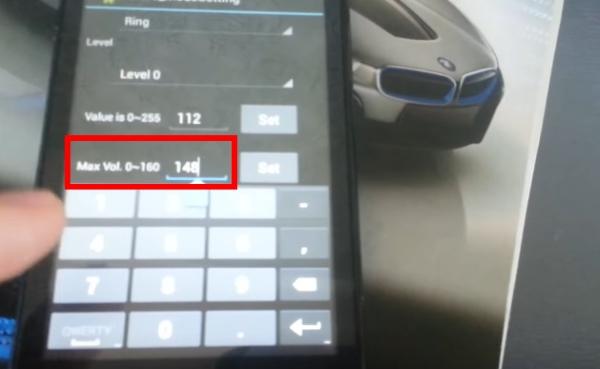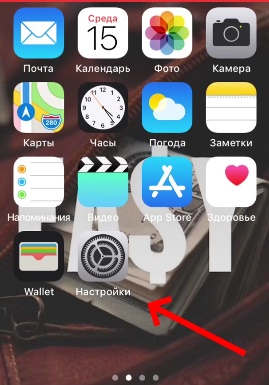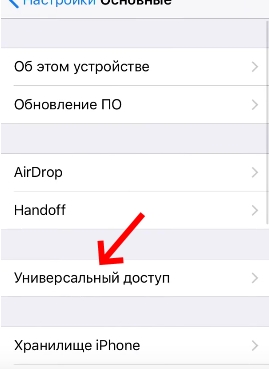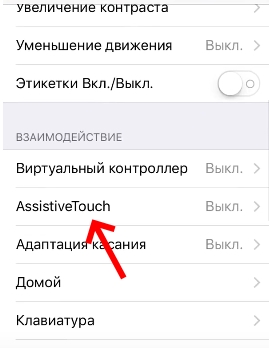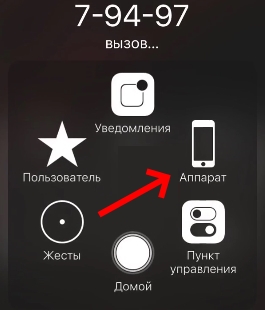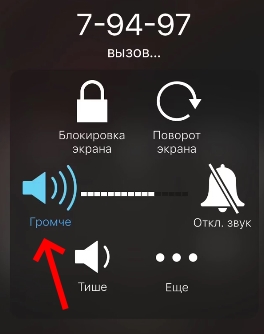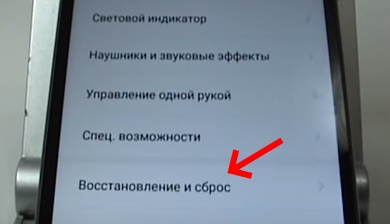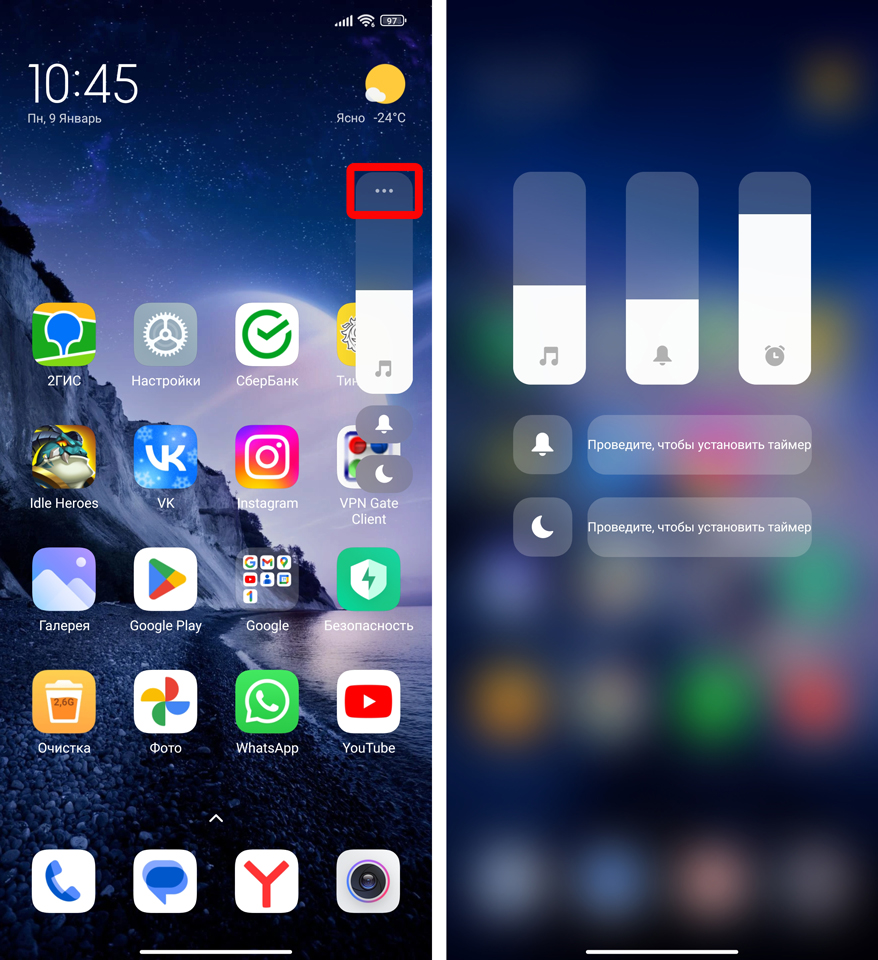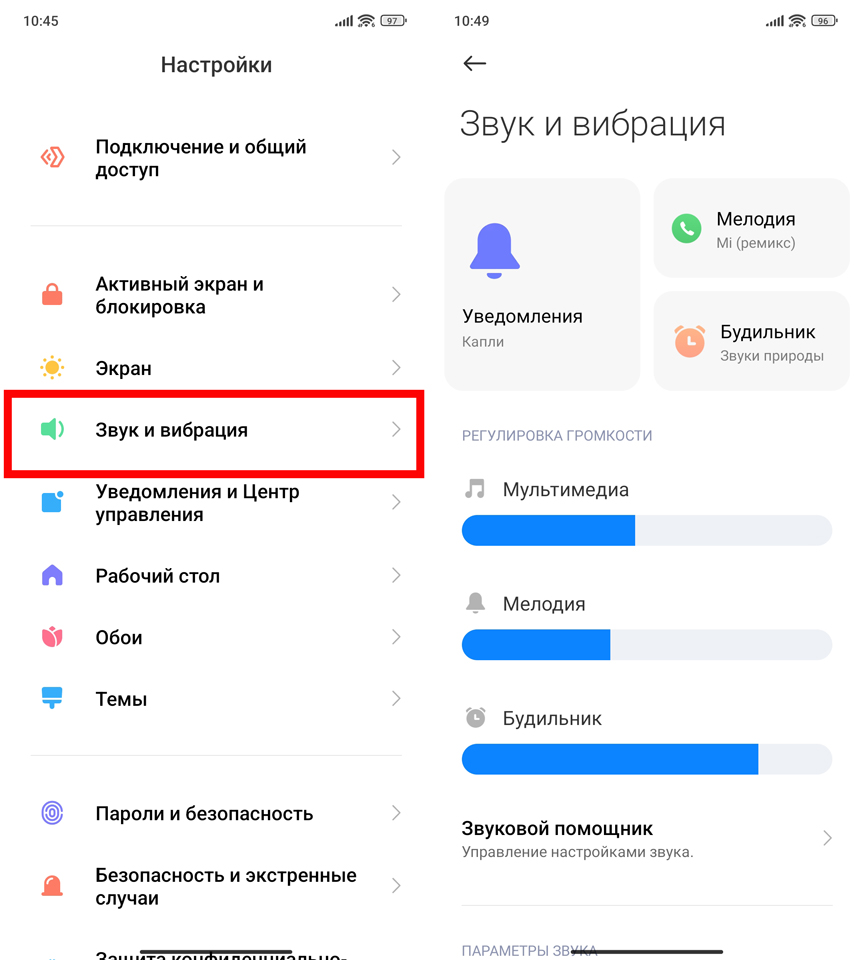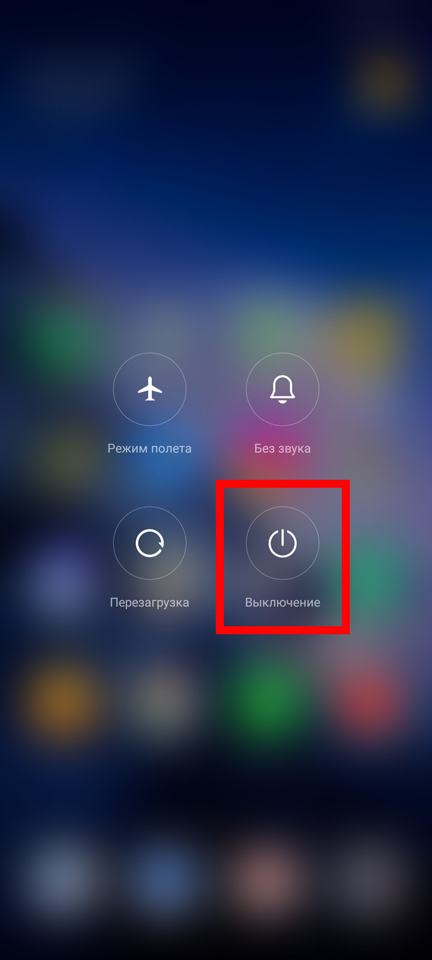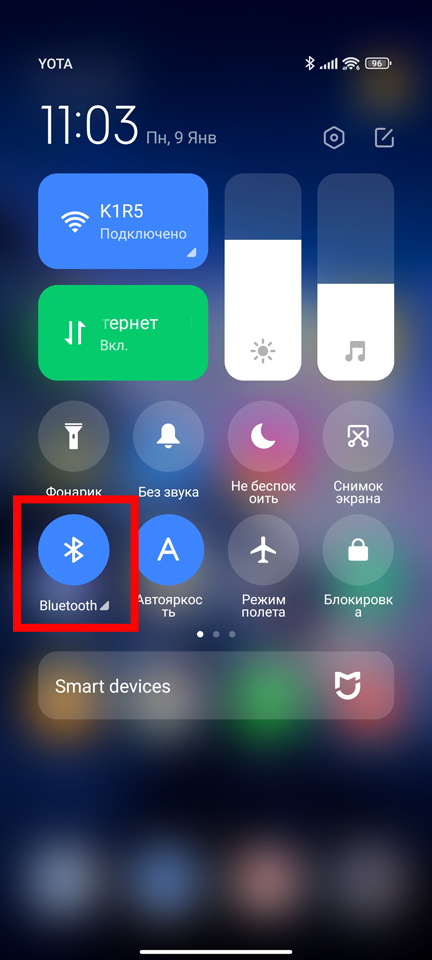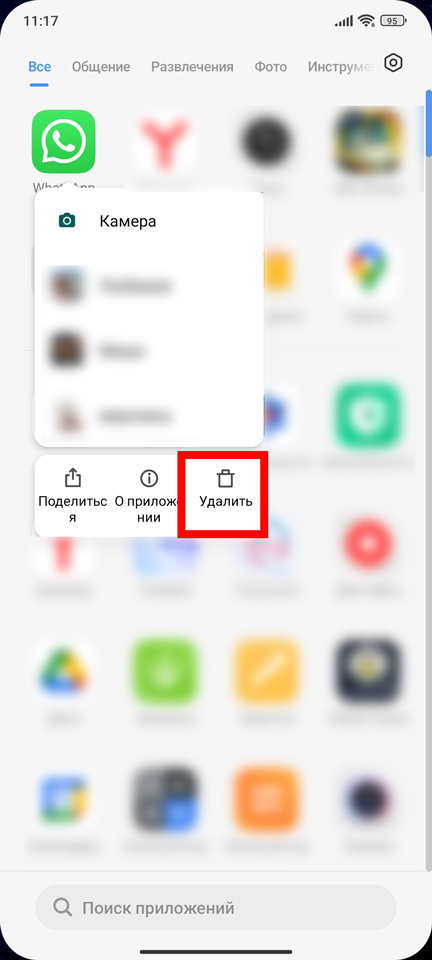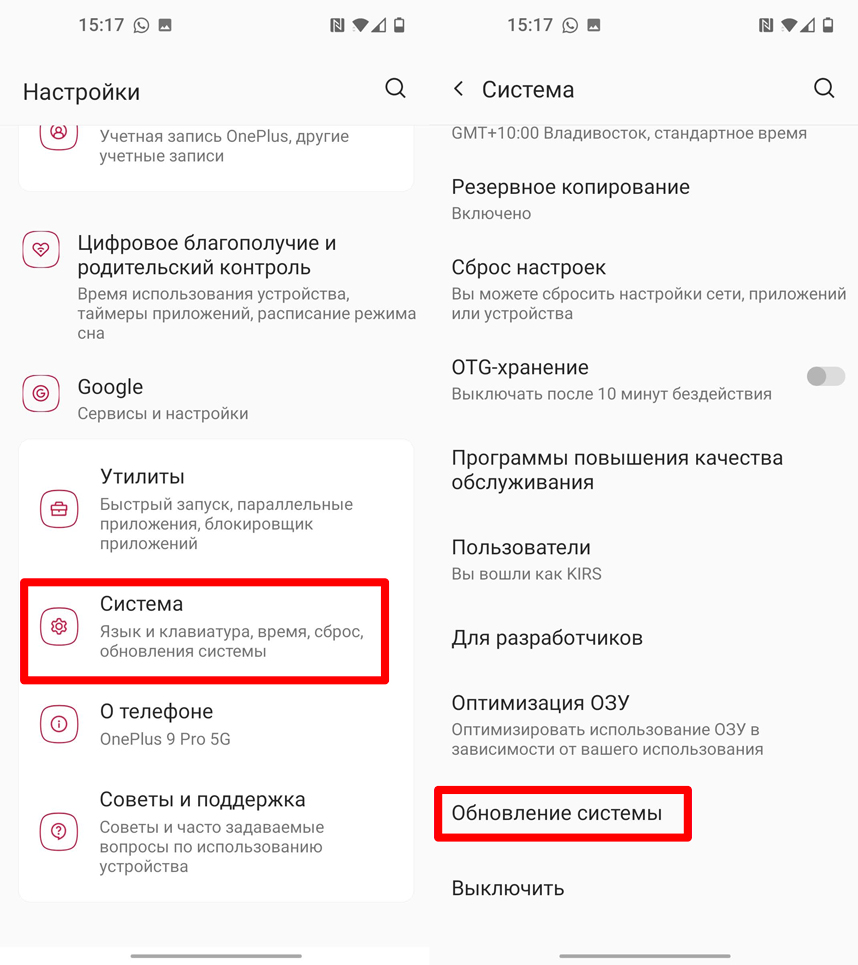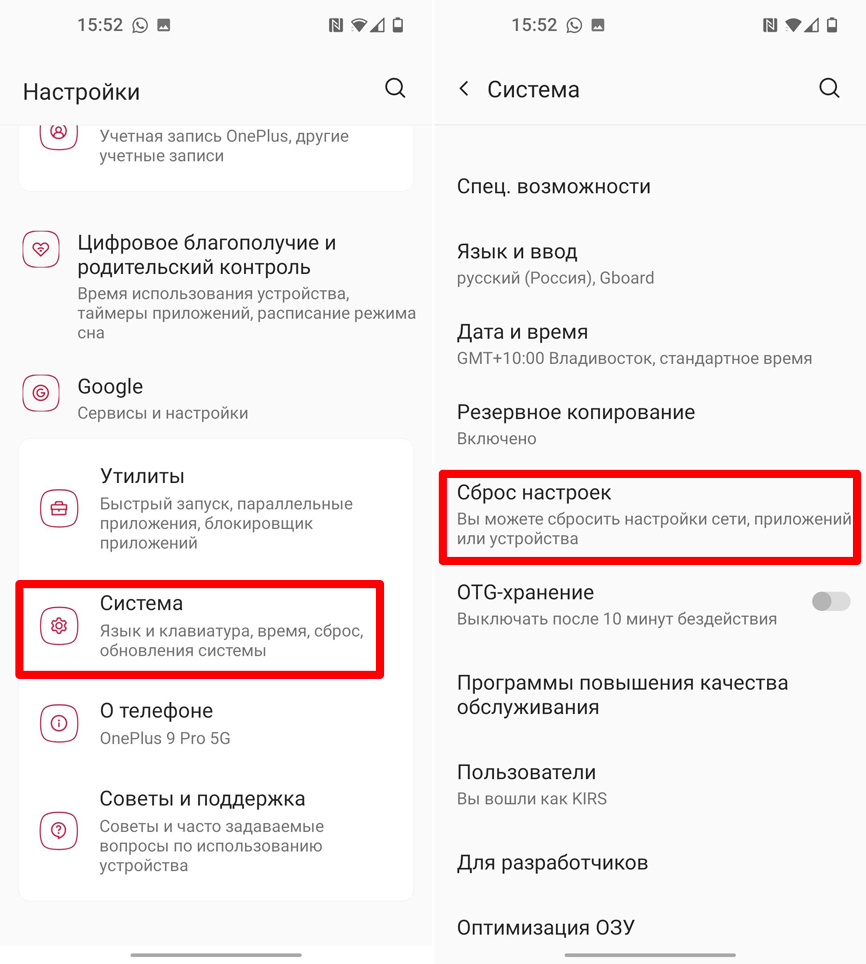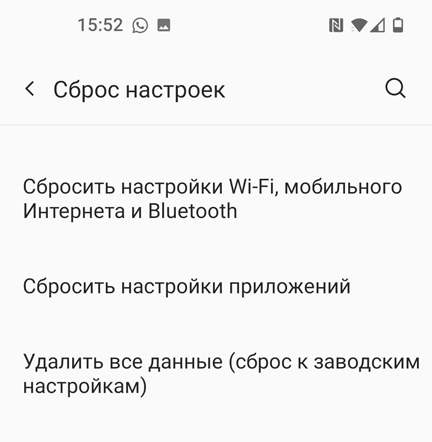Сотовая связь сегодня — главное средство общения. Телефоны являются безусловным благом в том случае, если устройство исправно, а мы проживаем в регионе с хорошим сигналом. Но что делать, если собеседника плохо слышно в трубке — об этом мы поговорим в данной статье. Рассмотрим все популярные случаи и найдём способы решения этих проблем.
- Почему плохо слышно голос в телефоне
- Определение причин тихого звука
- Как почистить динамики смартфона
- Увеличение громкости в инженерном меню Android
- Что делать, если плохо слышно собеседника по смартфону на iOS
- Дополнительные советы
Почему плохо слышно голос в телефоне
Если практически не слышно голоса вашего знакомого из динамиков мобильного, виновником может выступать один из трёх сторон: ваш телефон, телефон собеседника и оператор сотовой связи. Причины также могут крыться как в элементарных настройках мобильного телефона, так и быть более серьёзными: поломка динамика. Со времён появления сотовой связи процесс «ловли» сигнала не утратил свою актуальность и сегодня. Во многих сёлах и на отдалённых от сотовых вышек территориях абонентам по-прежнему приходится заниматься поиском лучших условий для звонка.
Основной проблемой являются неисправные или неухоженные динамики мобильных устройств. Практически любые модели телефонов защищают свои звук воспроизводимые устройства специальной сеткой. А она часто забивается пылью, мусором из наших карманов и другими нечистотами. Их очистка поможет усилить голос собеседника, если приглушения незначительны. Если звук из динамиков вовсе не выходит, значит пора отнести сотовый в ближайший сервис для ремонта. Но пока не спешите отдавать устройство в ремонт. Наши рекомендации должны помочь даже в сложных ситуациях.
Читайте также: ANT — что это такое в телефоне.
Определение причин тихого звука
Чтобы начать действовать и устранить поломку, необходимо сначала установить источник проблемы.
| Проблема | Действие |
|---|---|
| Если вы плохо слышите голос с определённым абонентом | Попробуйте позвонить другому. Возможно он единственный, чью речь вы едва разбираете. И в данном случае вам и нечего устранять. Проблемы либо в его телефоне, либо в сотовом операторе, услугами которого он пользуется. Свяжитесь с ним другим способом и уведомите своего знакомого о том, что неполадки на его стороне. |
| Если вы плохо разбираете речь всех абонентов, кому пытаетесь дозвониться | Необходимо для начала перезагрузить своё мобильное устройство. Для этого на корпусе сверху или сбоку есть специальная кнопка. Её необходимо нажать и удерживать до тех пор, пока не появится окно с подтверждением выключения. |
Попробуйте регулировать звук не только кнопками на корпусе телефона, но и опционально.
Для этого перейдите в настройки и выберите пункт «Звук» или «Профили звука».
Это интересно: как узнать на кого оформлен номер телефона.
Как почистить динамики смартфона
На мобильных устройствах разных производителей часто есть несколько динамиков. Одни для воспроизведения звука при громкой связи и музыки. Другие — для вывода звука при разговоре в обычном режиме. Последние находится вверху на лицевой стороне корпуса мобильного устройства.
Динамик для вывода голоса собеседника в смартфоне
Как раз в том месте, которое мы по привычке прикладываем к уху. Сеточку этого динамика и нужно прочистить, если вы плохо слышите своего собеседника в вашем телефоне.
Перед этим следует выключить смартфон. Для чистки вам понадобится обычная зубная щётка, которая есть в каждом доме.
Только после её использования нужно будет купить новую. Или воспользуйтесь старой, которая уже отработала своё. Необходимо обратить внимание на принцип пересечения прутьев сеточки, чтобы эффективнее удалять весь мусор. Смартфон также лучше перевернуть лицевой стороной вниз, и поднять над головой, чтобы было видно, где прикладывать головку щётки.
Если вы будете следовать этому совету, мусор и грязь не будут попадать внутрь телефона. Где они могут принести ещё больше вреда. Все ненужные элементы, отрываясь от сеточки, будут падать вниз на пол. Завершить сеанс очистки можно ватной палочкой, пропитанной спиртом. Чистить палочкой следует также: повернув телефон лицевой стороной вниз и подняв над головой.
Для этих целей часто используют нестандартные, но не менее эффективные средства. Например, крема для устранения чёрных точек на лице. Принцип их работы лучше известен женщинам. Необходимо намазать участок с сеткой не толстым слоем и подождать, пока крем застынет. После этого оторвать эластичную маску. А вместе с ней вы удалите практически всю грязь из сеточки динамика.
Увеличение громкости в инженерном меню Android
Этот способ подойдёт для большинства мобильных телефонов с ОС Андроид. Далеко не все пользователи знают, что в этой операционной системе есть инженерное меню, которое даёт возможность изменять недоступные настройки. Попасть в него оказывается не так уж и трудно. Необходимо разблокировать экран и ввести следующие цифры, никуда не входя: *#*#3646633#*#*.
Вводить комбинацию необходимо без пробелов.
После ввода последнего символа смартфон откроет для вас ранее невиданное меню:
- В зависимости от модели и производителя инженерное меню может выглядеть по-разному. Вам нужно найти пункт «Audio»;
- Затем выберите «LoudSpeaker Mode»;
- В этом меню опустите при необходимости экран вниз, чтобы найти пункт «Max. Vol.» с числовым значением. Здесь может быть установлено 140, 148 или другое;
- Вам нужно вручную указать 160. Это максимальное значение слухового динамика смартфона. В завершении нажмите рядом с числом кнопку «Set».
Теперь выйдите из этого меню, перезагрузите устройство и попробуйте позвонить близким. Или абоненту, с которым при разговоре звук из динамика смартфона был тихим. Если предоставленный код не подходит для входа в меню, попробуйте определить его для своей модели, создав запрос в поисковиках Google или Яндекс. Есть также специальные утилиты, которые помогают открыть необычное меню. Но большинство из них требуют root-прав. Обладая которыми можно и без утилит увеличить громкость динамиков.
Чтобы получить рут-права, вам необходимо ознакомиться с инструкциями. Которые также нужно отыскать через поиск. Несколько лет назад такая процедура пугала многих владельцев смартфонов Android. Сегодня взлом телефона является более простым. И вам потребуется минимум усилий и знаний, чтобы стать суперпользователем Android.
Что делать, если плохо слышно собеседника по смартфону на iOS
В мобильных устройствах с iOS есть также малоизвестная функция, которая позволяет слышать собеседника лучше.
Чтобы её найти, выполните следующее:
- Откройте настройки устройства;
- Выберите пункт «Основные»;
- Затем нажмите «Универсальный доступ»;
- Найдите здесь пункт «AssistiveTouch» и выберите его;
- На следующем экране активируйте этот пункт специальным ползунком;
- На экране появится серый квадрат с прозрачной круглой кнопкой внутри. Вам необходимо набрать номер любого абонента и нажать её, так как нужные нам функции появляются только при активном звонке;
- Высветится меню, где нужно выбрать «Аппарат»;
- Управляя регулятором на следующем экране вам нужно максимально увеличить громкость.
Дополнительные советы
Если раньше проблем со звуком не возникало, а сейчас динамик стал работать тише на вашем телефоне, попробуйте сбросить настройки до заводских. Это сделать можно с любой мобильной операционной системой.
К примеру, на Android процесс выглядит так:
- Откройте настройки;
- Выберите пункт «Восстановление и сброс»;
- Нажмите на пункт «Сброс»;
- Подтвердите настройку и дождитесь завершения процесса.
Подтвердите сброс настроек до заводских
После перезагрузки и чистки динамика вы не должны не чётко слышать собеседника по мобильному телефону. Если проблема не исчезла, и вы не знаете что делать – обратитесь в ближайший сервисный центр.
Хотя смартфон является мультимедийным устройством, его основная функция — голосовая связь посредством стандартной телефонии или мессенджеров. С этой целью гаджет оснащается микрофоном и разговорным динамиком. Если вы часто сталкиваетесь с ситуацией, когда вас плохо слышит собеседник, или вовсе не работает микрофон на телефоне, можно забыть о комфортном использовании устройства и организации мобильной связи. Поэтому важно разобраться, как решить проблему и устранить прочие неполадки, связанные с передачей звука.
Неполадки могут быть связаны с засором или низким уровнем чувствительности микрофона
Содержание
- 1 Почему не работает микрофон на телефоне
- 2 Почему плохо слышит собеседник
- 3 Плохо работает микрофон — что делать
- 4 Как увеличить громкость микрофона
Почему не работает микрофон на телефоне
Сначала проанализируем ситуацию, когда совсем не работает микрофон на телефоне. В таком случае первым делом вы должны убедиться, что в меню разговора активирован электроакустический прибор. Бывает, что микрофон выключается случайно, когда вы касаетесь щекой экрана смартфона. Эта проблема вызвана плохой работой датчика приближения.
Зачастую микрофон выключается случайно
Впрочем, бывает и такое, что микрофон не работает даже в том случае, если не выполнялась его принудительная деактивация. Чаще всего это связано с поломкой прибора, но перед обращением в сервисный центр нужно сделать следующее:
- Проверьте исправность микрофона и других датчиков через приложение Phone Doctor Plus.
- Проверьте наличие обновлений и операционной системы. Установите все необходимые апдейты.
- Сбросьте настройки приложения «Телефон».
- Отключите функцию VoLTE.
После выполнения каждого из шагов 2-4 рекомендую еще раз перепроверить работу электроакустического прибора через приложение Phone Doctor Plus или путем совершения звонка. В крайнем случае вы можете выполнить сброс настроек телефона. Если и это не поможет, то единственным выходом станет обращение в сервисный центр.
⚡ Подпишись на Androidinsider в Дзене, где мы публикуем эксклюзивные материалы
Почему плохо слышит собеседник
Помимо ситуации, когда совсем не работает микрофон, часто возникают случаи плохой слышимости. То есть собеседник слышит вас, но очень плохо. Появляется такая проблема по следующим причинам:
- низкая громкость динамика у собеседника;
- засорен или неисправен динамик собеседника;
- ваш смартфон обладает посредственным микрофоном для шумоподавления;
- засорен микрофон;
- установлен низкий уровень чувствительности.
Таким образом, неполадка вновь может иметь как аппаратный, так и программный характер. Далее подробно рассмотрим все варианты устранения неполадок.
❗ Поделись своим мнением или задай вопрос в нашем телеграм-чате
Плохо работает микрофон — что делать
При плохой работе микрофона первым делом вновь рекомендую воспользоваться приложением Phone Doctor Plus. Оно поможет обнаружить дефект электроакустического прибора. Просто запустите проверку и дождитесь результатов исследования. Если после тестирования не будет обнаружено никаких неполадок, связанных с микрофоном, приступайте к следующему шагу.
Используйте Phone Doctor Plus для полноценной диагностики смартфона
Самой частой причиной плохой слышимости является засор микрофона. Именно поэтому корпус смартфона нужно регулярно протирать. Если это все равно не помогло избежать засора, попробуйте прочистить отверстие тонкой иглой, предварительно выключив телефон.
🔥 Загляни в телеграм-канал Сундук Али-Бабы, где мы собрали лучшие товары с АлиЭкспресс
Как увеличить громкость микрофона
Проблема может дать о себе знать даже в том случае, если визуально аппаратный компонент смартфона абсолютно исправен, а засор не наблюдается. Тогда с целью решения проблемы вам понадобится увеличить чувствительность микрофона. Для этого воспользуйтесь инженерным меню, введя соответствующую команду через номеронабиратель. Далее действуйте по инструкции:
- Откройте вкладку «Hardware Testing».
- Перейдите в раздел «Audio», а затем — «Normal Mode».
- Во вкладке «Type» установите значение «Sip», а во вкладке «Level» — 6-й уровень.
- Во вкладке «Value» установите максимальное значение. Оно зависит от особенностей вашего инженерного меню. Чаще всего значение варьируется в промежутке 0-255.
- Нажмите кнопку «Set» для сохранения настроек.
Дизайн инженерного меню на вашем смартфоне может отличаться
⚡ Подпишись на Androidinsider в Пульс Mail.ru, чтобы получать новости из мира Андроид первым
Названия пунктов меню отличаются в зависимости от производителя смартфона, а некоторые из них могут отсутствовать. Не исключено, что в вашем Engineering Mode отсутствует пункт калибровки чувствительности микрофона. Тогда придется прибегнуть к помощи дополнительного программного обеспечения, рассмотренного в этом материале. А еще вы можете обратиться к приложению Microphone Amplifier, предназначенному специально для настройки микрофона:
- Нажмите кнопку «Enter Amplifer».
- Передвиньте ползунок «Audio Gain» вправо до подходящего значения.
- Нажмите кнопку сохранения настроек.
Программа позволяет гибко настраивать чувствительность микрофона
Далее попробуйте снова созвониться со своим собеседником, чтобы проверить чувствительность микрофона. При необходимости вы можете снова изменить значение «Audio Gain». Если чувствительность не улучшится, то не исключено, что причиной возникновения проблемы является низкое качество телефонной связи. Наконец, у вас останется вариант с обращением в сервисный центр, где вам проведут диагностику микрофона и других аппаратных компонентов смартфона.
Довольно распространенная ситуация, когда во время разговора по-мобильному, один из собеседников не слышит другого, что заставляет нервничать обе стороны, особенно если нужно сообщить важную информацию.
При столкновении с подобной проблемой многие люди списывают со счетов свой гаджет и думают о покупке нового, но это ошибочное действие. В основном, когда в телефоне не слышно собеседника, устранить поломку несложно, все зависит от источника неисправности. О том, какими способами воспользоваться и пойдет речь в данной статье.
Загрязнен или сломан динамик
103
Выключается ухом микрофон во время звонка
71
Сотовая сеть перегружена
40
Глюки ПО, вирусы, майнеры
15
Содержание
- Самостоятельная диагностика
- Что стоит попробовать в первую очередь
- Закройте пальцем датчик приближения
- Почистите динамик
- Прибавьте громкость
- Сеть перегружена
- Попросите перезвонить
- Технические неисправности
- Сброс настроек до заводских
- Серьезные причины
- Вопрос-ответ
- Звук слишком тихий
- Появился странный шум: помехи, треск
- Смартфон пишет «не закрывайте динамик»
- Существует ли ультразвуковая чистка сеточек и диафрагмы?
- Заключение
- Видео
Самостоятельная диагностика
Для самостоятельной диагностики, пройдите тест. Виртуальный помощник определит неисправность и подскажет что делать.
Закрывали пальцем датчик приближения?
Correct! Wrong!
В современных смартфонах, особенно начальной ценовой категории, может иногда не срабатывать или глючить датчик приближения, вызывая массу неудобств.
Если не помогает, нажмите кнопку «Продолжаем диагностику».
Прибавляли громкость?
Correct! Wrong!
Если прибавление громкости не решает проблему, жмите кнопку «Продолжаем диагностику».
Когда вам перезванивают, лучше слышно собеседника?
Correct! Wrong!
Если не помогает, продолжаем диагностику.
Чистили динамик смоченой в спирте ваткой?
Correct! Wrong!
Если не помогает, нажмите кнопку «Продолжаем диагностику».
Возможно сеть перегружена, подождите от 15 до 30 минут.
Уже подождал
Попробую подождать
Correct! Wrong!
Если не помогает, нажмите кнопку «Продолжаем диагностику».
Пробовали сделать сброс до заводских настроек?
Пробовали обновлять или перепрошивать устройство?
Падал ли телефон или подвергался ремонту?
Да, падение или ремонт был
Нет
Correct! Wrong!
При падении или ремонте может повреждаться плата, отвечающая за воспроизведение звуков
Если не падал, нажмите кнопку «Продолжаем диагностику».
Не слышно собеседника
Тут поможет только ремонт в мастерской.
Пора в ремонт, дело явно не в программной части, своми руками тут не починишь.
Что стоит попробовать в первую очередь
Закройте пальцем датчик приближения
Когда вы пользуетесь сенсорным мобильником и не слышите собеседника, то проблема может заключаться в ненамеренном выключении микрофона ухом. В современных смартфонах, особенно начальной ценовой категории, может иногда не срабатывать или глючить датчик приближения, вызывая массу неудобств.
Попробуйте при разговоре просто приложить руку к датчику приближения (закройте блок фронтальной камеры целиком) и тапнуть на значок микрофона.
Почистите динамик
Крайний вариант, но иногда срабатывает. Возьмите ватную палочку (или кисточку) смоченную спиртом и аккуратно протрите сеточку динамика смартфона. Тем самый, скопившаяся пыль и грязь вывалиться из звуковых щелей.
Подробная инструкция как прочистить разговорный динамик:
Прибавьте громкость
Самый простой метод – попробовать прибавить уровень звука с помощью аппаратных клавиш, расположенных на корпусе гаджета. Только после этого переходить к другим вариантам.
Сеть перегружена
Нередко такое бывает из-за перебоев сети, к примеру, в силу плохих погодных условий или прочих радиопомех. Позвоните в службу тех. поддержки своего оператора, чтобы спросить, почему такая плохая сотовая связь в вашей локации. Если консультант скажет, что данная проблема исходит не от них, то попробуйте извлечь sim-карту, а потом вставить на место и повторите звонок.
Попросите перезвонить
В случае когда все равно не слышно абонента, существует еще один способ восстановления звука — необходимо, чтобы ваш собеседник сам позвонил, а вы подняли трубку. Это может сработать, если причина кроется не в механических, а в программных повреждениях.
Иногда, можно попросту не увидеть и отключить микрофон при звонке. Особенно это актуально для современных Android и iOs устройств. Включаем микрофон обратно и в 90% случаев это исправит ситуацию. Если это не помогло, то необходимо сделать перезагрузку устройства и вторично выполнить звонок.
Технические неисправности
Все вышеизложенные советы не всегда помогают, так как причина отсутствия громкости может носить механический характер. Перечислим повреждения, при которых микрофон перестает работать:
- Внутри динамика расположена магнитная катушка, витки которой соединяются с контактами на плате. Один из этих витков может оборваться, что приведет к выходу из строя детали.
- Существуют такие модели телефонов, где динамик подключён к плате через шлейф. Такой провод способен попросту переломиться или оторваться от разъема.
- Возможно затирание дорожки на микросхеме, которая отвечает за подачу питания на микрофон и динамик.
- Для преобразования и передачи звуков в конструкции устройства предусмотрена специальная микросхема, она также может сгореть или механически повредиться после сильного удара.
- Кнопка громкости тоже не вечна и часто ломается в момент выключенного звука.
Провести самостоятельный ремонт таких элементов реально, но только если вы обладаете соответствующими знаниями. В остальных ситуациях лучше относить мобильные телефоны в сервисный центр для восстановления работоспособности микрофона.
Сброс настроек до заводских
В случае если манипуляции, что были отмечены ранее, вы сделали, однако все равно плохо слышно собеседника по телефону, можно возвратить сотовый к заводским опциям, так как программное обеспечение порой способно дать сбой. Эта процедура выполняется при помощи меню «Настройки» во вкладке «Восстановление и сброс». В зависимости от модификации и марки телефонного аппарата, этот пункт, возможно, называется иначе. Зайдя в пункт «Восстановление и сброс», нажимайте «Сброс настроек до заводских».
1 способ:
2 способ:
Хотим вас предостеречь, если в вашем смартфоне присутствуют какие-то значимые сведения, фотографии, аудиозаписи либо видеоматериал, сначала перекиньте всё что необходимо на внешний накопитель. Таким образом, после сброса настроек, вы сможете с легкостью вернуть весь контент в аппарат и продолжать им пользоваться.
Плохая новость в том, что если это не поможет, то будет необходима прошивка Android устройства, о которой написано чуть ниже.
Важно! Не забудьте свои аккаунты (Google, Viber, Skype, почта и т. д.), после сброса они тоже удалятся, так что заранее вспомните и выпишите все логины и пароли от них.
Серьезные причины
Еще более радикальный метод восстановления слышимости динамиков — перепрошивка гаджета, так как проблемы могут начаться из-за программного сбоя ОС, вирусов, вредоносных действий рекламных руткитов. Инструкция по перепрошивке Андроид аппаратов. Правда, здесь важно разбираться в тонкостях компьютерных премудростей хотя бы на среднем уровне.
Иногда, кроме замены звукового элемента, ничего не поможет. Придется купить слуховой динамик и заменить самостоятельно или в сервисном центре. Принесите гаджет и скажите: «При разговоре меня прекрасно слышат, а я нет». Тогда мастер будет знать, с чего начинать диагностику.
Чтобы оценить сложность неисправности, посмотрите видео по замене детали (возможно придется поработать мультиметром и паяльником):
Вопрос-ответ
Звук слишком тихий
Тут может быть две проблемы:
- Такой уровень стоит с завода, придется активировать инженерное меню, и вручную повысить уровень громкости программно.
- Аппарат залили или уронили в жидкость (вода, пиво, суп, клей, ребенок обслюнявил, все что угодно).
Появился странный шум: помехи, треск
Если разговорный динамик начинает внезапно хрипеть, фонить (слышно эхо), скрипеть, шипеть, гудеть и прочие, скорей всего модуль пришел в негодность. Возможно от старости или попадания жидкости.
Смартфон пишет «не закрывайте динамик»
Вероятно активирована функция «Предотвращение случайных нажатий» или «В кармане» на Xiaomi.
Существует ли ультразвуковая чистка сеточек и диафрагмы?
Да, но смысла в этом нет, металлическая защита для того и предназначена, чтобы собирать на себя пыль, волосы, жировые следы, и прочие загрязнения. Очистить забившеюся грязь можно с помощью бытовой химии или моющих средств.
Заключение
В первую очередь нужно грамотно и максимально точно определить причину неисправности, воспользовавшись всеми методами из данной статьи. Так как в большинстве случаев можно вернуть телефон в полную работоспособность, не прилагая особых усилий. Если аппарат на гарантии, то не заморачивайтесь, а сразу несите технику в сервисный центр.
Загрязнен или сломан динамик
103
Выключается ухом микрофон во время звонка
71
Сотовая сеть перегружена
40
Глюки ПО, вирусы, майнеры
15
Видео
Содержание
- Способ 1: Устранение внешних помех
- Способ 2: Системные настройки
- Способ 3: Инженерное меню
- Способ 4: Специальный софт
- Вопросы и ответы
Способ 1: Устранение внешних помех
- Если устройство в защитном чехле, на него наклеены пленка или стекло, убедитесь, что они не перекрывают область размещения динамика. Даже частичное перекрытие решетки может повлиять на громкость речи собеседника во время телефонного разговора.
- Почистите сетку динамика, так как в результате длительной эксплуатации устройства в ней застревает мусор и налипает грязь. Сначала просто продуйте ее, по возможности используйте балончик со сжатым воздухом. Аккуратно удалите грязь каким-нибудь острым предметом, например, зубочисткой, или плавными движениями зачистите решетку зубной щеткой с мягкой и сухой щетиной. В конце используйте липкую ленту, чтобы удалить частицы мусора с поверхности сетки, а затем аккуратно протрите область динамика смоченной в спирте ватной палочкой.
Способ 2: Системные настройки
Звук разговорного динамика может быть приглушен пользователем случайно или настроен так по умолчанию в целях безопасности для органов слуха. Чтобы прибавить его, сначала делаем вызов, дожидаемся ответа абонента и нажимаем кнопку увеличения громкости, расположенную на корпусе аппарата.
Способ 3: Инженерное меню
Во многих смартфонах с Android есть инженерное меню – скрытый от общих настроек раздел, предназначенный для тестирования, а иногда и регулировки различных компонентов устройства. Его структура и возможности в аппаратах разных моделей могут отличаться. Одно из наиболее функциональных инженерных меню встроено в телефоны с процессорами MediaTek. На его примере мы и покажем, как увеличить громкость разговорного динамика.
Внимание! Перед изменением любых параметров в Engineering Mode не забывайте запоминать их исходные значения, чтобы потом вернуться к ним, если что-то пойдет не так.
Для входа в инженерное меню, как правило, нужно ввести специальный код, а на устройствах с чипами MediaTek запустить его можно и с помощью приложения MTK Engineering Mode.
Скачать MTK Engineering Mode из Google Play Маркета
- Активируем инженерный режим. Для этого используем указанное выше приложение или вводим в номеронабирателе комбинацию – *#*#3646633#*#*.
Указанный код подходит не для всех устройств. На нашем сайте есть отдельная статья с инструкцией по активации инженерного меню на любом смартфоне.
Подробнее: Как войти в инженерное меню на Android
- Переходим во вкладку «Hardware Testing» и открываем раздел «Audio».
- Здесь доступно несколько разделов для настройки звука в разных его режимах – с подключенной гарнитурой, в режиме громкой связи и т.д. Нас интересует первый пункт «Normal Mode» — обычный режим, который активен, когда к телефону не подключены другие устройства.
- Жмем на поле «Type» и в списке выбираем пункт «sph» — разговорный динамик. Если в смартфоне их два, что бывает редко, потом можно будет настроить параметр «sph2».
- На экране мы видим текущее значение разговорного динамика.
Для усиления его громкости предусмотрено несколько уровней. Нажимаем на поле «Level» и выбираем такой уровень, при котором значение будет выше исходного,
а затем тапаем «Set», чтобы применить изменения.
Либо устанавливаем значения вручную в пределах возможного и также подтверждаем их. Не рекомендуется ставить максимальные значения, так как это может повлиять не только на качество звука, но и привести к более быстрому износу динамика. Выключаем Engineering Mode и перезагружаем телефон.

Способ 4: Специальный софт
В Google Play Маркете есть программное обеспечение для усиления звука на устройствах с Android, часть из которого поддерживает настройку громкости разговорного динамика. Рассмотрим этот способ на примере приложения «Усилитель звука».
Скачать «Усилитель звука» из Google Play Маркета
- Запускаем прикладную программу. На главном экране будут шкалы увеличения громкости мелодии звонка, уведомлений, будильника и т.д.
- Переходим к разделу «Голосовой вызов» и просто перетаскиваем ползунок вправо, если такая возможность есть.
- Чтобы увеличить громкость всех звуков на устройстве, тапаем кнопку «Максимум».

Читайте также:
Приложения для усиления звука на Android
Способы увеличения звука в наушниках на Android
Еще статьи по данной теме:
Помогла ли Вам статья?
Содержание материала
- В настройках телефона
- Видео
- Перезагрузка
- Как усилить звук на телефоне с помощью приложений
- Как почистить динамики смартфона
- Неисправность аудио платы
- Стандартный способ увеличения громкости
- : Специальный софт
В настройках телефона
Наиболее быстрый и удобный метод повысить уровень звука – изменить его параметры в настройках мобильного гаджета. Также этот способ будет полезен, если на устройстве сломана качелька громкости.
Порядок действий таков:
- Заходим в раздел «Настройки».
- Переходим во вкладку «Звук и вибрация» (на некоторых версиях Android именуется «Звуки»).
- В появившемся окне с помощью ползунков регулируется громкость каждого эффекта: рингтона, будильника и мультимедиа файлов.
Настройки звука в телефоне Samsung
В этом же меню можно поменять и прочие характеристики аудио, к примеру, активировать беззвучный режим или снизить громкость нажатия клавиш.
На моём Samsung A5 есть даже эквалайзер с расширенными настройками
Видео
Перезагрузка
Почему не работают динамики на телефоне? Вы не поверите, но нередко дефект возникает из-за ошибки программного обеспечения (прошивки). Простой перезапуск устройства способен устранить неисправность.
Попробуйте:
- Для гаджетов с iOS следует нажать вместе кнопки «Power» и «Home»;
- Для Android смартфонов следует зажать клавишу включения. Должно появиться меню с пунктом «Перезагрузить». Но в некоторых версиях ОС такого варианта нет, нужно одновременно с клавишей выключения нажать на корпусе «Громкость+».
Как усилить звук на телефоне с помощью приложений
В магазине приложений Google Play есть огромное количество программ, предназначенных для увеличения громкости динамика. Вы можете выбрать любое понравившееся ПО, чтобы сделать звук смартфона еще мощнее.
| Наименование | Описание | Рейтинг |
| Precise Volume | Это не только приложение для усиления звука, но и многофункциональный эквалайзер. Широкий выбор настроек позволяет сделать звучание практически любого смартфона громким и насыщенным. | ★★★★★ |
| Volume Booster GOODEV | Простой, но в то же время действенный инструмент для увеличения громкости. Если вы не хотите копаться в дополнительных настройках, Volume Booster GOODEV станет лучшим выбором. | ★★★★★ |
| Volume Booster Pro | Приложение с наглядным интерфейсом, разработанное для людей, которые преследуют только одну цель – увеличить громкость. | ★★★★ |
| Super High Volume Booster | Красиво оформленная утилита, не доступная в магазине приложений Google Play. Но ее можно загрузить через APK Pure и установить вручную. | ★★★★ |
| Viper4Android | Не самая стабильная, но очень функциональная программа с кучей разных настроек от уровня громкости до контроля плейбэка. | ★★★ |
Поскольку все указанные программы работают по аналогичному принципу, рассмотрим пример увеличения мощности звука через приложение Volume Booster GOODEV:
- Откройте программу.
- Согласитесь с предостережением.
- Выставите необходимое вам значение громкости (буста).
Далее останется проверить, насколько программа справилась со своей задачей, и смогла ли она сделать звучание более мощным.
Как почистить динамики смартфона
На мобильных устройствах разных производителей часто есть несколько динамиков. Одни для воспроизведения звука при громкой связи и музыки. Другие — для вывода звука при разговоре в обычном режиме. Последние находится вверху на лицевой стороне корпуса мобильного устройства.
Динамик для вывода голоса собеседника в смартфоне
Как раз в том месте, которое мы по привычке прикладываем к уху. Сеточку этого динамика и нужно прочистить, если вы плохо слышите своего собеседника в вашем телефоне.
Перед этим следует выключить смартфон. Для чистки вам понадобится обычная зубная щётка, которая есть в каждом доме.
Только после её использования нужно будет купить новую. Или воспользуйтесь старой, которая уже отработала своё. Необходимо обратить внимание на принцип пересечения прутьев сеточки, чтобы эффективнее удалять весь мусор. Смартфон также лучше перевернуть лицевой стороной вниз, и поднять над головой, чтобы было видно, где прикладывать головку щётки.
Если вы будете следовать этому совету, мусор и грязь не будут попадать внутрь телефона. Где они могут принести ещё больше вреда. Все ненужные элементы, отрываясь от сеточки, будут падать вниз на пол. Завершить сеанс очистки можно ватной палочкой, пропитанной спиртом. Чистить палочкой следует также: повернув телефон лицевой стороной вниз и подняв над головой.
Для этих целей часто используют нестандартные, но не менее эффективные средства. Например, крема для устранения чёрных точек на лице. Принцип их работы лучше известен женщинам. Необходимо намазать участок с сеткой не толстым слоем и подождать, пока крем застынет. После этого оторвать эластичную маску. А вместе с ней вы удалите практически всю грязь из сеточки динамика.
Неисправность аудио платы
Внутри смартфона присутствует аудиокарта, усиливающая определенные частоты. Поломка может спровоцировать разные последствия. Чаще всего громкость будет нулевой. Качество звучания перестает радовать владельца смартфона – пропадают некоторые частоты.
Обнаружить это самостоятельно будет крайне проблематично. Лучше всего найти сервисный центр где проведут диагностику и выполнят ремонт.
Стандартный способ увеличения громкости
Первым делом необходимо понять, действительно ли низкий уровень громкости является следствием программного ограничения. Для этого понадобится выставить показатели звука на максимум, используя кнопку увеличения громкости, расположенную на боковой стороне корпуса.
Верхняя клавиша отвечает за увеличение громкости, а нижняя – за уменьшение. При нажатии той или иной кнопки на экране смартфона будет высвечиваться изменение показателей в виде шкалы.
Увеличить громкость можно будет и при помощи прикосновений, передвигая ползунок вправо. Также стоит напомнить, что параметрами смартфона регулируется громкость трех типов:
- звонок;
- музыка;
- будильник.
То есть это 3 разных показателя, которые могут иметь разные значения. Поэтому при появлении шкалы звука на экране телефона обязательно нажмите значок в виде стрелочки, чтобы раскрыть дополнительные параметры.
Выставив все показатели на максимум, вы можете проверить мощность звучания. Если громкость до сих пор остается недостаточной для повседневного использования, обратитесь к программным методам ее увеличения.
: Специальный софт
В Google Play Маркете есть программное обеспечение для усиления звука на устройствах с Android, часть из которого поддерживает настройку громкости разговорного динамика. Рассмотрим этот способ на примере приложения «Усилитель звука».
Скачать «Усилитель звука» из Google Play Маркета
- Запускаем прикладную программу. На главном экране будут шкалы увеличения громкости мелодии звонка, уведомлений, будильника и т.д.
- Переходим к разделу «Голосовой вызов» и просто перетаскиваем ползунок вправо, если такая возможность есть.
- Чтобы увеличить громкость всех звуков на устройстве, тапаем кнопку «Максимум».
Читайте также:
Теги
Всем привет! Сегодня мы рассмотрим еще одну популярную проблему, когда на телефоне при разговоре не работают динамик, и вы не слышите собеседника. Все возможные решения я описал в статье ниже. Но помните, что вы всегда можете обратиться ко мне или другим специалистам портала в комментариях в самом низу статьи.
Содержание
- Причина 1: Уровень громкости
- Причина 2: Общий сбой
- Причина 3: Подключенная гарнитура
- Причина 4: Проблема с мессенджером
- Причина 5: Кривое обновление
- Причина 6: На телефонах с проводными наушниками
- Причина 7: Забитые динамики
- Причина 8: Попадание влаги
- Причина 9: Сброс настроек
- Причина 10: Аппаратная поломка
- Задать вопрос автору статьи
Причина 1: Уровень громкости
Если по каким-то причинам вы не слышите собеседника при звонке в телефоне – в первую очередь проверьте уровень громкости. Нажмите на боковую кнопку увеличения громкости (+) и установите максимальный уровень. В некоторых прошивках вы увидите уровень громкости не разговора, а мультимедиа. Чтобы открыть дополнительные настройки, нажмите по трем точкам или значку шестеренки. Далее установите нужный бегунок.
Громкость можно изменить и в основных «Настройках» в разделе «Звук и вибрация». Поищите там нужную конфигурацию. В некоторых прошивках (как например, в MIUI) подобной настройки нет. Но уровень громкости можно увеличить только в момент звонка. Поэтому делаем следующее:
- Звоним собеседнику.
- Просим его немного повисеть на линии.
- Теперь жмем несколько раз на кнопку увеличения громкости.
- В этом момент попросите его что-нибудь сказать.
Причина 2: Общий сбой
Возможно, в операционной системе произошел общий сбой, поэтому нам нужно сначала выключить смартфон. После этого подождите минут 5-10 и опять снова включите его. Если дело было в этом, динамик должен сразу же заработать.
Причина 3: Подключенная гарнитура
Возможно, к вашему смартфону подключены беспроводные наушники, гарнитура или колонки. Иногда наблюдается проблема, когда включен Bluetooth, нет никаких подключений, но звука все равно нет. Смахните пальцем сверху вниз (на iPhone – снизу вверх) на главном экране, чтобы вызвать вспомогательное меню «Шторка». Далее отключите Bluetooth.
ПРИМЕЧАНИЕ! При определенных программных багах встречается проблема вывода звука во время активного режима «Без звука» – попробуйте отключить и его.
Причина 4: Проблема с мессенджером
Возможно, проблема с динамиком на телефоне при разговоре связана с самим приложением. Например, вы не слышите собеседника в WhatsApp, Viber или Telegram. В таком случае попробуйте удалить мессенджер. На главном экране найдите иконку программы, зажмите палец сверху до тех пор, пока не увидите контекстное меню – выберите команду «Удалить». На iOS у Айфонов нужно нажать по крестику в правом верхнем углу ярлыка.
После этого зайдите в Google Play Market или App Store, найдите это приложение по названию и установите повторно.
Причина 5: Кривое обновление
Возможно, до всего этого смартфон установил кривое обновление с багами в операционной системе. Зайдите в «Настройки», найдите раздел «Система» (или «О телефоне»). Далее кликаем кнопку «Обновление системы». Если обновление будет найдено – установите его.
Причина 6: На телефонах с проводными наушниками
С подобной проблемой впервые столкнулся на iPhone 6S, и она встречается на всех смартфонах, на которых еще остались старые добрые порты для подключения проводных наушников. Когда данный порт забивается грязью и пылью, телефон «думает», что к нему подключены наушники и посылает сигнал туда. Как итог – из динамиков звука нет. Причем на моем старом iPhone 6S даже в настройках не было отображения, что наушники подключены. Сначала полностью выключите устройство. Далее просто берем зубочистку или что-то тонкое и прочищаем порт. Можно обернуть конец ватой, пропитанной спиртом, чтобы дополнительно почистить контакты.
Более подробную инструкцию – читаем тут.
Причина 7: Забитые динамики
Динамики со временем могут забиваться пылью, грязью, жиром и потом. Вся эта нехитрая конструкция образует некую пломбу, которая полностью закрывает динамики смартфона. Наша задача это почистить. Для этого нам понадобятся ватные палочки, спирт (или водка), зубная щетка и пылесос. Процедура достаточно простая:
- Полностью выключите телефон.
- Возьмите ватную палочку и слегка промокните её в спирту.
- Далее аккуратно протрите динамик, но так, чтобы спирт не попал внутрь. Мы должны размочить пылевую, жировую пробку, которая находится сверху.
- Как только она будет смочена, включаем пылесос и пытаемся всосать все лишнее.
- Делаем все по кругу до тех пор, пока динамик не будет чистым.
Причина 8: Попадание влаги
Возможно, на динамики или плату попало немного воды. Сразу хочу предупредить, что дальнейшие действия не дадут результата, если вода была сильно соленая и с большим количеством примесей, но попробовать стоит. Наша задача убрать лишнюю влагу.
- Выключите телефон.
- Возьмите миску сухого и сырого неготового риса.
- Положите туда телефон на 10-12 часов.
Причина 9: Сброс настроек
Программная поломка может лежать на более глубоком уровне, поэтому, если ни один из советов выше не помог, то единственное, что мы можем сделать сами и в домашних условиях – это попробовать выполнить сброс настроек смартфона.
- Переходим в «Настройки».
- Заходим в раздел «Система».
- Находим пункт «Сброс».
- Смотрите, тут будет три пункта. Возможно, полный сброс и не понадобится. Сначала делаем сброс настроек Wi-Fi, мобильного интернета и Bluetooth. После этого проверяем работоспособность динамика.
- Если это не помогло, делаем сброс приложений.
- И последнее, что мы можем сделать – это выполнить полный сброс с удалением всех данных. Перед этим я советую перенести важную информацию на компьютер.
Читаем – как загрузить фотографии и другие данные на комп.
Причина 10: Аппаратная поломка
Все что мы могли сделать самостоятельно – мы уже сделали. Скорее всего, проблема связана с аппаратной стороной смартфона. Скорее всего, есть физическая поломка динамика или платы, на которой этот динамик установлен. Диагностику и ремонт могут выполнить только в специализированном сервисном центре. Поэтому просто несем смартфон туда.
На этом все, дорогие друзья портала WiFiGiD.RU. Пишите свои дополнительные вопросы в комментариях. А я на этом с вами прощаюсь – до новых встреч. Берегите себя!
Одна из распространенных ситуаций, встречающихся среди пользователей Андроид-телефонов – это ситуации, при которых во время разговора плохо слышно собеседника по телефону.
При появлении подобной проблемы многие абоненты начинают списывать ее появление на неисправность гаджета, или же на плохую связь. Однако есть и многие другие причины, из-за которых собеседник практически не слышит другого собеседника.
Содержание
- Что рекомендуется попробовать
- Технические проблемы и неисправности
- Более серьезные причины
- Заключение
- Почему плохо слышно голос в телефоне
- Определение причин тихого звука
- Как почистить динамики смартфона
- Увеличение громкости в инженерном меню Android
- Что делать, если плохо слышно собеседника по смартфону на iOS
- Дополнительные советы
- Плохо слышно собеседника по телефону: причины неисправности
- Физические причины
- Программные причины
Что рекомендуется попробовать
В некоторых современных гаджетах, особенно если у них не самая высокая стоимость, в некоторых случаях может не сработать датчик приближения. Как итог, проблема может касаться ненамеренного выключения микрофона ухом абонента.
Поэтому самое первое, что необходимо сделать – это просто во время разговора приложить руку к имеющемуся на телефоне датчика приближения (то есть важно закрыть полностью блок фронтальной камеры), а после этого нажать на значок микрофона.
К остальным самым простым причинам того, что собеседник не слышит собеседника, можно отнести следующие моменты:
- Прибавление громкости. Еще один простой способ – это прибавление громкости звука при помощи аппаратных клавиш на корпусе устройства.
- Перегрузка сети. Достаточно часто связь пропадает из-за перебоев мобильного оператора. Причиной могут быть радиопомехи или плохие погодные условия. Поэтому стоит позвонить в техническую поддержку и спросить о качестве связи в локации.
- Сим-карта. Также можно попробовать извлечь свою SIM-карту и поставить ее на место.
- Просьба перезвонить. Если абонента все равно не слышно, можно попросить собеседника перезвонить. Это может помочь в том случае, если причина является не механической, а программной.
- Для современных гаджетов также актуальна такая проблема, как отключение микрофона во время звонка. Человек нажимает на отключение микрофона просто случайно.
- Перезагрузка. Также помочь сможет перезагрузка устройства и повторный звонок после этого.
И, конечно же, не стоит забывать о том, что необходимо прочистить динамик. Для того, чтобы это сделать, необходимо взять ватную проспиртованную палочку и протереть динамик своего телефона. Этот простой способ позволяет убрать всю скопившуюся в звуковых щелях грязь и пыль.
И да – всегда можно произвести полный сброс настроек и вернуться к заводским настройкам. Обычно это тоже может решить проблему, хотя такой шаг лучше всего делать в последнюю очередь. Ведь при полном сбросе настроек придется выйти из всех аккаунтов и запомнить их для повторного входа после восстановления телефона.
Рекомендуем прочитать: Как скопировать контакты с телефона на сим-карту
Технические проблемы и неисправности
Все те советы, которые были изложены выше, не всегда смогут оказать помощь, ведь иногда причина помех и отсутствия связи может носить не ситуативный, а механический характер. Вот самые распространенные механические неисправности, которые могут повлиять на качество сигнала во время разговора:
- В динамике есть магнитная катушка, внутри которой витки соединяются с контактами прямо на плате. Проблема при общении может возникнуть в том случае, если какой-либо из витков оборвался и перестал работать.
- В некоторых моделях динамик подключается к плате через специализированный шлейф. Подобный провод может просто-напросто переломиться или же оторваться.
- Также возможен и такой вариант, как затирание дорожек на той микросхеме, которая отвечает за подачу питания как на сам динамик, так и на микрофон.
- Для того, чтобы передавать и преобразовывать звуки, в конструкции гаджета есть специализированная микросхема. И вот она может или повредиться, или сгореть.
- Также не вечной является клавиша громкости, которая вполне может сломаться при выключении звука.
Конечно же, подобные проблемы нельзя решить самостоятельно без соответствующего опыта и без необходимых знаний. Поэтому лучше всего при обнаружении или при подозрении на технические неисправности следует обратиться за помощью в сервисный центр.
Более серьезные причины
Существует еще один серьезный метод, позволяющий восстановить слышимость динамика, но это кардинальный метод. Речь идет о перепрошивке телефона после программного сбоя операционной системы.
Для такого процесса, как перепрошивка телефона, существует большое количество самых разных сайтов и еще большее количество инструкций, причем инструкция может быть разной для различных моделей и производителей телефонов.
Заключение
Сотовая связь сегодня — главное средство общения. Телефоны являются безусловным благом в том случае, если устройство исправно, а мы проживаем в регионе с хорошим сигналом. Но что делать, если собеседника плохо слышно в трубке — об этом мы поговорим в данной статье. Рассмотрим все популярные случаи и найдём способы решения этих проблем.
Содержание
Почему плохо слышно голос в телефоне
Если практически не слышно голоса вашего знакомого из динамиков мобильного, виновником может выступать один из трёх сторон: ваш телефон, телефон собеседника и оператор сотовой связи. Причины также могут крыться как в элементарных настройках мобильного телефона, так и быть более серьёзными: поломка динамика. Со времён появления сотовой связи процесс «ловли» сигнала не утратил свою актуальность и сегодня. Во многих сёлах и на отдалённых от сотовых вышек территориях абонентам по-прежнему приходится заниматься поиском лучших условий для звонка.
Основной проблемой являются неисправные или неухоженные динамики мобильных устройств. Практически любые модели телефонов защищают свои звук воспроизводимые устройства специальной сеткой. А она часто забивается пылью, мусором из наших карманов и другими нечистотами. Их очистка поможет усилить голос собеседника, если приглушения незначительны. Если звук из динамиков вовсе не выходит, значит пора отнести сотовый в ближайший сервис для ремонта. Но пока не спешите отдавать устройство в ремонт. Наши рекомендации должны помочь даже в сложных ситуациях.
Читайте также: ANT — что это такое в телефоне.
Определение причин тихого звука
Чтобы начать действовать и устранить поломку, необходимо сначала установить источник проблемы.
| Проблема | Действие |
|---|---|
| Если вы плохо слышите голос с определённым абонентом | Попробуйте позвонить другому. Возможно он единственный, чью речь вы едва разбираете. И в данном случае вам и нечего устранять. Проблемы либо в его телефоне, либо в сотовом операторе, услугами которого он пользуется. Свяжитесь с ним другим способом и уведомите своего знакомого о том, что неполадки на его стороне. |
| Если вы плохо разбираете речь всех абонентов, кому пытаетесь дозвониться | Необходимо для начала перезагрузить своё мобильное устройство. Для этого на корпусе сверху или сбоку есть специальная кнопка. Её необходимо нажать и удерживать до тех пор, пока не появится окно с подтверждением выключения. |
Кнопка питания на корпусе мобильного
Заставка при включении смартфона
Попробуйте регулировать звук не только кнопками на корпусе телефона, но и опционально.
Настройка звука опционально
Для этого перейдите в настройки и выберите пункт «Звук» или «Профили звука».
Это интересно: как узнать на кого оформлен номер телефона.
Как почистить динамики смартфона
На мобильных устройствах разных производителей часто есть несколько динамиков. Одни для воспроизведения звука при громкой связи и музыки. Другие — для вывода звука при разговоре в обычном режиме. Последние находится вверху на лицевой стороне корпуса мобильного устройства.
Динамик для вывода голоса собеседника в смартфоне
Как раз в том месте, которое мы по привычке прикладываем к уху. Сеточку этого динамика и нужно прочистить, если вы плохо слышите своего собеседника в вашем телефоне.
Перед этим следует выключить смартфон. Для чистки вам понадобится обычная зубная щётка, которая есть в каждом доме.
Чистка динамика смартфона при помощи зубной щётки
Только после её использования нужно будет купить новую. Или воспользуйтесь старой, которая уже отработала своё. Необходимо обратить внимание на принцип пересечения прутьев сеточки, чтобы эффективнее удалять весь мусор. Смартфон также лучше перевернуть лицевой стороной вниз, и поднять над головой, чтобы было видно, где прикладывать головку щётки.
Чистка сеточки динамика на смартфоне
Если вы будете следовать этому совету, мусор и грязь не будут попадать внутрь телефона. Где они могут принести ещё больше вреда. Все ненужные элементы, отрываясь от сеточки, будут падать вниз на пол. Завершить сеанс очистки можно ватной палочкой, пропитанной спиртом. Чистить палочкой следует также: повернув телефон лицевой стороной вниз и подняв над головой.
Для этих целей часто используют нестандартные, но не менее эффективные средства. Например, крема для устранения чёрных точек на лице. Принцип их работы лучше известен женщинам. Необходимо намазать участок с сеткой не толстым слоем и подождать, пока крем застынет. После этого оторвать эластичную маску. А вместе с ней вы удалите практически всю грязь из сеточки динамика.
Увеличение громкости в инженерном меню Android
Этот способ подойдёт для большинства мобильных телефонов с ОС Андроид. Далеко не все пользователи знают, что в этой операционной системе есть инженерное меню, которое даёт возможность изменять недоступные настройки. Попасть в него оказывается не так уж и трудно. Необходимо разблокировать экран и ввести следующие цифры, никуда не входя: *#*#3646633#*#*.
Комбинация для попадания в инженерное меню Android
Вводить комбинацию необходимо без пробелов.
После ввода последнего символа смартфон откроет для вас ранее невиданное меню:
- В зависимости от модели и производителя инженерное меню может выглядеть по-разному. Вам нужно найти пункт «Audio»;
- Затем выберите «LoudSpeaker Mode»;
Пункт инженерного меню «LoudSpeaker Mode»
- В этом меню опустите при необходимости экран вниз, чтобы найти пункт «Max. Vol.» с числовым значением. Здесь может быть установлено 140, 148 или другое;
Пункт, значение которого нужно изменить
- Вам нужно вручную указать 160. Это максимальное значение слухового динамика смартфона. В завершении нажмите рядом с числом кнопку «Set».
Теперь выйдите из этого меню, перезагрузите устройство и попробуйте позвонить близким. Или абоненту, с которым при разговоре звук из динамика смартфона был тихим. Если предоставленный код не подходит для входа в меню, попробуйте определить его для своей модели, создав запрос в поисковиках Google или Яндекс. Есть также специальные утилиты, которые помогают открыть необычное меню. Но большинство из них требуют root-прав. Обладая которыми можно и без утилит увеличить громкость динамиков.
Чтобы получить рут-права, вам необходимо ознакомиться с инструкциями. Которые также нужно отыскать через поиск. Несколько лет назад такая процедура пугала многих владельцев смартфонов Android. Сегодня взлом телефона является более простым. И вам потребуется минимум усилий и знаний, чтобы стать суперпользователем Android.
Что делать, если плохо слышно собеседника по смартфону на iOS
В мобильных устройствах с iOS есть также малоизвестная функция, которая позволяет слышать собеседника лучше.
Чтобы её найти, выполните следующее:
- Откройте настройки устройства;
Настройки iPhone
- Выберите пункт «Основные»;
Пункт настроек iOS «Основные»
- Затем нажмите «Универсальный доступ»;
Пункт настроек «Универсальный доступ»
- Найдите здесь пункт «AssistiveTouch» и выберите его;
Пункт настроек «AssistiveTouch»
- На следующем экране активируйте этот пункт специальным ползунком;
Ползунок для активации функции «AssistiveTouch»
- На экране появится серый квадрат с прозрачной круглой кнопкой внутри. Вам необходимо набрать номер любого абонента и нажать её, так как нужные нам функции появляются только при активном звонке;
Кнопка включенной функции
- Высветится меню, где нужно выбрать «Аппарат»;
Выберите «Аппарат»
- Управляя регулятором на следующем экране вам нужно максимально увеличить громкость.
Увеличение громкости динамика на iOS
Рекомендуем к прочтению: МГТС телефон для связи с оператором в Москве.
Дополнительные советы
Если раньше проблем со звуком не возникало, а сейчас динамик стал работать тише на вашем телефоне, попробуйте сбросить настройки до заводских. Это сделать можно с любой мобильной операционной системой.
К примеру, на Android процесс выглядит так:
- Откройте настройки;
- Выберите пункт «Восстановление и сброс»;
Пункт меню Android «Восстановление и сброс»
- Нажмите на пункт «Сброс»;
- Подтвердите настройку и дождитесь завершения процесса.
Подтвердите сброс настроек до заводских
После перезагрузки и чистки динамика вы не должны плохо слышать собеседника по мобильному телефону. Если проблема не исчезла, и вы не знаете что делать – обратитесь в ближайший сервисный центр.
Плохо слышно собеседника по телефону: причины неисправности
Так в чём же может быть причина, что динамик стал тихим или звук пропал вовсе? В большинстве случаев проблема лежит на поверхности и не требует вмешательства специалистов сервисного центра. Давайте обо всём по порядку:
- Если вам не слышно какого-то одного собеседника, необходимо убедиться, что проблема не на вашей стороне. Попробуйте совершить звонок на заведомо исправный телефон и проверьте качество звука. Если это не ваш случай, то двигаемся дальше.
- Проверьте уровень громкости. Для этого во время разговора нажимайте качельку громкости вверх и проверьте есть ли результат. Результата нет? Читаем ниже.
- Осмотрите разговорный динамик телефона на наличие загрязнений. Часто именно грязь в решётке динамика является причиной ухудшения звука во время разговора. Если вы обнаружили грязь — возьмите зубочистку с кусочком мягкой ткани или ватную палочку и аккуратно протрите место загрязнения, слегка смочив каплей спирта. Также можно воспользоваться мягкой зубной щёткой.Не используйте для этой цели иголку или другие металлические предметы, так как можно с лёгкостью повредить динамик, что только усугубит проблему. Сталкивался с забавной ситуацией, когда человек после покупки iPhone, оставляет на экране заводскую плёнку для защиты экрана. Но всё дело в том, что эта пленка закрывает разговорный динамик и при звонке практически ничего не слышно. Не надо так делать, если хочется защиты — купите себе нормальную защитную плёнку или стекло, тем более наклеить их совсем не сложно
- Убедитесь, что к телефону не подключена гарнитура, так как в этом случае звук пойдёт через неё, а не через динамик телефона. Это же относится и к bluetooth гарнитуре и другим блютуз устройствам.
- Перезагрузите телефон. Это поможет, если причиной неисправности является сбой программного обеспечения устройства.
Если ни один из способов не помог, то неисправность более серьёзная и решить её своими силами без соответствующего опыта не получится. Вам необходимо обратиться за помощью в сервисный центр.
Дата: 19 августа 2019 | Обновлено: 19 августа 2019 | Автор: Moblie-man
before—>
Если составлять рейтинг наиболее распространенных проблем, с которыми сталкиваются современные абоненты сотовой связи, наверняка на одном из первых мест пьедестала будет находиться сложность, связанная с плохой слышимостью собеседника, либо же с её полным отсутствием. Вспомните сами, наверняка вы неоднократно сталкивались с такой неприятностью, и она точно периодически повторяется. Разберем наиболее часто встречающиеся причины и проблемы, из-за которых при телефонных разговорах собеседника можно не услышать.
Содержаниескрыть 1.Датчик приближения 2.Недостаточный уровень громкости 3.Проблемы на стороне оператора 4.Физическое загрязнение динамика или микрофона 5.Проблемы с «железом» 6.Программное обеспечение 7.Вывод p, blockquote1,0,0,0,0—> p, blockquote2,0,0,0,0—> h21,0,0,0,0—>
Во всех современных смартфонах присутствует так называемый датчик приближения. Его главная и единственная функция – отключение дисплея при приближении к нему объектов: руки, щеки, лица, головы. Таким образом, когда пользователь совершает звонок и подносит смартфон к уху, датчик приближения фиксирует это и автоматически отключает дисплей. Это позволяет избежать ложных нажатий на сенсорные кнопки во время бесед.
p, blockquote3,0,0,0,0—>
И все было бы отлично, но датчик далеко не всегда работает корректно, а в отдельных случаях, на бюджетных Android-девайсах, и вовсе может перестать работать. В таком случае не исключен вариант, при котором при приближении к уху абонент попросту нажимает на кнопку отключения микрофона, сам этого не замечая. Как следствие – собеседник не слышит вас, или же вы не слышите собеседника, если датчик приближения не работает на его девайсе.
p, blockquote4,0,1,0,0—>
Если вы столкнулись с подобной проблемой, всё, что вы можете сделать – это попробовать очистить датчик, протереть область вокруг него, либо же заменить защитное стекло/пленку телефона. Если проделанные манипуляции не помогут – необходимо обращаться в сервисный центр.
p, blockquote5,0,0,0,0—> h22,0,0,0,0—>
Без сомнения, наиболее абсурдной причиной проблем с плохой слышимостью является недостаточный уровень громкости динамика. Увы, но, как показывает практика, достаточно часто именно эта «оплошность» становится ключевой. Как ни странно, но не все современные юзеры смартфонов знают о том, что клавишами громкости, расположенными на боковой панели гаджета, можно регулировать не только громкость музыки и видеороликов в наушниках или на главном динамике, но и уровень звука при разговоре по телефону. Таким образом, настоятельно рекомендую проверить, насколько громко настроен разговорный динамик вашего смартфона при следующем звонке.
p, blockquote6,0,0,0,0—> h23,0,0,0,0—>
Нельзя исключать и неполадки, которые могут наблюдаться на стороне оператора сотовой связи. Нередко плохая слышимость может быть обусловлена плохим качеством связи, пребыванием в туннеле, вдали от сотовых вышек, в низине или за городом. Как вариант, решить подобную проблему можно несколькими способами:
p, blockquote7,0,0,0,0—>
- При обращении на горячую линию используемого оператора сотовой связи;
- Посредством повторного звонка собеседнику (нередко при повторном вызове качество связи налаживается или восстанавливается);
- При перемещении по территории (переход в другую зону обслуживания сотовой связи может улучшить качество сигнала);
- Путем извлечения, очистки и повторной установки SIM-карты в соответствующий слот смартфона.
Что делать если нет сети на МТС | МегаФоне | Билайн | Теле2 | Yota | Тинькофф Мобайл | Ростелеком | СберМобайл | Danycom
p, blockquote8,1,0,0,0—> h24,0,0,0,0—>
Очевидно, что плохая слышимость может наблюдаться и по вполне естественным причинам: пыль и грязь, скопившиеся как на разговорном динамике, так и в области микрофона. Простая очистка с помощью небольшой щеточки или ватной палочки может помочь наладить качество слышимости.
p, blockquote9,0,0,0,0—> h25,0,0,0,0—>
Плохая слышимость может также проявляться по причине механических повреждений и неисправностей непосредственно внутри смартфона. Из наиболее часто встречающихся неисправностей считаю необходимым отметить следующее:
p, blockquote10,0,0,0,0—>
- Нарушение работы динамика. Большинство динамиков в современных телефонах содержат внутри магнитные катушки, при перетирании одного из контактов которых весь динамик выходит из строя;
- В случае подключения динамика к материнской плате с помощью шлейфа нередки случаи, когда этот шлейф перетирается, что приводит к полной или частичной, проявляющейся периодически неработоспособности динамика;
- Проблемы с подачей питания на микрофон или динамик вследствие падения или удара смартфона;
- Неработоспособность кнопки громкости. Может проявиться после падения или удара.
Во многих современных девайсах внутренние детали соединены модульным способом, как конструктор. Например, модуль динамика может подключаться к материнской плате, соединяясь аналогично двум деталям конструктора Lego. При падении не исключен вариант, при котором контакты динамика «отойдут» полностью или частично, что будет отражаться на слышимости при вызовах.
p, blockquote11,0,0,0,0—>
Разумеется, «вылечить» описанные выше неисправности можно и самостоятельно, достаточно запастись набором маленьких отверток и соответствующими видео-инструкциями, которых на YouTube полно. Но, при отсутствии уверенности в своей аккуратности и соответствующих навыков, самому лучше ремонт не затевать.
p, blockquote12,0,0,1,0—> h26,0,0,0,0—>
Достаточно велика вероятность также и того, что плохо слышно собеседника при телефонных разговорах по причине наличия в смартфоне вредоносного программного обеспечения, простыми словами — вирусов. Кроме того, некорректное обновление или неправильная версия прошивки также могут стать предпосылками к подобной проблеме.
p, blockquote13,0,0,0,0—>
Очевидно, такие проблемы присущи именно Android смартфонам, поскольку на технику «яблочного» бренда кастомные прошивки так просто не «накинуть». Но что касается решения проблем, то здесь оно одно – общий сброс устройства до заводских настроек. Благо, такая функция есть в настройках и Андроид-смартфонов, и iOS-устройств от Apple, и даже на канувших в лету Windows Mobile девайсах.
p, blockquote14,0,0,0,0—> h27,0,0,0,0—>
Таким образом, возможных причин тому, что собеседника слышно плохо, может быть немало. И, увы, при возникновении такой проблемы, придется изрядно «попотеть», чтобы выяснить истинную из их числа. Если у вас есть время и какие-никакие навыки «продвинутого» пользователя электроники, можете быть уверены – выяснить причину у вас получится, если будете использовать мои советы. Возможно, самостоятельно устранить неполадку у вас и не получится, но вы будете точно знать – что и где «болит».
p, blockquote15,0,0,0,0—> p, blockquote16,0,0,0,1—>
Если же соответствующими навыками вы не обладаете, и выявить причину, либо же самостоятельно её устранить вы не решаетесь, наиболее рациональным решением станет обращение в сервисный центр. Именно там специалисты смогут продиагностировать устройство, и сообщить, в чем заключается неполадка и во сколько вам «выльется» восстановление работоспособности смартфона. Только заранее проанализируйте, стоит ли ремонт того, ведь не исключено, что ваш смартфон своё «отжил» и наиболее целесообразным решением станет просто произвести «апдейт» на новое устройство, нежели починка старого.
after—>
Смартфоны производства Сяоми отличаются высоким качеством, хорошим программным обеспечением и отличной сборкой. Но нередко и с данными моделями возникают хлопоты у пользователей. Одна из самых распространенных неполадок – плохо слышно собеседника по телефону Xiaomi.
Сегодня мы рассмотрим ситуации, при которых значительно падает качество звука, а также предложим варианты решения проблемы.
Навигация
Физические причины
Для начала поговорим о ситуациях, при которых на звук влияют внешние факторы. Такие проблемы обычно решаются довольно быстро и не требуют вмешательства в софтовую часть аппарата.
Некачественная связь
Первое, на что следует обратить внимание, если вы стали плохо слышать собеседника по смартфону Xiaomi – это зона покрытия. Операторы обязаны предоставлять абонентам качественную сотовую связь, но так происходит не всегда. Особенно данная проблема актуальна в случае проживания в сельской местности или маленьком городке.
Связь может нарушаться и при переходе с одного типа мобильной технологии на другой (например, с 3G на 4G). Что же тогда делать?
Решение простое: внимательно просмотрите карту на сайте оператора и найдите свой город. Если уровень покрытия ниже среднего, выберите другой тариф или иную телекоммуникационную компанию.
Ваша местность обозначена зеленым и предполагает отличное качество разговора? Тогда лично свяжитесь с оператором и предъявите свои презентации.
Физическое препятствие
Если вы защищаете телефон чехлом, обратите внимание на разрезы для микрофонов. Чехлы-книжки часто не имеют необходимых отверстий, и плотный материал перекрывает необходимые для связи элементы.
Большинство смартфонов Xiaomi имеет два основных микрофона: на нижней панели (основной) и на верхней (шумоподавляющий). В них также может накапливаться пыль или попадать мелкие инородные предметы.
Поэтому не забывайте периодически очищать все имеющиеся на девайсе разъемы. Для такой несложной процедуры вполне подойдет обычный спирт и деревянная зубочистка. Если проблемы со связью наблюдаются при разговоре через гарнитуру, вставьте и вытяните штекер несколько раз.
Программные причины
Вышеперечисленные советы не помогли? Тогда стоит рассмотреть софтовую часть, которая часто становится причиной плохого звука.
Проблемы с программным обеспечением MIUI
Многие пользователи замечают неполадки со связью после очередного обновления Миюай. Такое бывает, если новая сборка еще недоработана (явный минус девелоперской версии). И, конечно же, это касается кастомной и вьетнамской прошивки.
Решение проблемы следующее: дождитесь хорошей глобальной сборки или откатитесь на прошлую версию. Вам также могут помочь нижепредставленные рекомендации.
Некорректное шумоподавление
Конечно, общаться по телефону довольно тяжело, если вокруг посторонние звуки. Для этого существует опция шумоподавления, но при неправильной работе она доставляет огромные хлопоты пользователю. Давайте разберемся, в каких ситуациях шумоподавление следует включать, а в каких наоборот деактивировать.
Включение шумоподавления
При нахождении в многолюдных местах посторонний шум может угадываться микрофоном как разговор, в результате чего возникают помехи и многократное повторение. К счастью, разработчики изобрели специальную функцию, которая избавит абонента от таких неполадок.
Обратите внимание: не все телефоны Xiaomi имеют раздел шумоподавления.
- Заходим в «Настройки».
- опускаемся до раздела «Звук и вибрация» – «Другие настройки».
- Передвигаем ползунок в режим «Вкл» напротив «Шумоподавление во время телефонного разговора».
Выключение шумоподавления
Если активирование не помогло, значит, нужно попробовать отключить шумоподавление в системных файлах. Заранее обратите внимание, что для этой процедуры необходимы root-права!
Нам подойдет абсолютно любой диспетчер, распознающий файловую систему телефона. Хорошим бесплатным вариантом является ES Проводник, который находится в свободном доступе для скачивания на Google Play.
- Открываем проводник и заходим в папку «/system». Здесь ищем текстовый файл под названием «build.prop».
- Нам понадобится строка «audio.fluence.voicecall=true». В ней необходимо изменить последнее слова, а именно вместо «true» вписать «false».
- После этого просто перезагружаем устройство и тестируем качество связи.
Не все файловые диспетчеры определяют папку «build.prop». Для этого может понадобиться специальное приложение, с помощью которого вы без труда отредактируете файл. Примеры таких инструментов находите ниже.
Активный Google Now
Гугл Помощник появился сравнительно недавно и значительно облегчил работу пользователей с мобильными устройствами. Но вот с голосовой командой «Ok, Google» у многих возникли проблемы: стали заметны помехи, посторонние шумы и прерывание речи.
Если вы заметили неполадки со связью, попробуйте отключить голосовой поиск на своем смартфоне.
- Ищем на главном экране иконку браузера «Google», входим. В правом нижнем углу тапаем по троеточию «Еще».
Браузер Google - Попадаем в новое меню, где обращаем внимание на вкладку «Настройки» – «Голосовой поиск».
Заходим в настройки - Прокручиваем страницу немного вниз и нажимаем по «Voice Match». Теперь снимаем галочку с пункта «Доступ с помощью Voice Match». Готово, больше Ассистент не будет окликаться на голосовую команду.
Деактивируем Voice Match
Автоматический выбор сети
Данный вариант будет актуален, если вы используете несколько sim-карт от разных операторов и четко не слышите собеседника во время разговора. В таких ситуациях сеть определяется автоматически, что может привести к плохой связи во время телефонного разговора.
Чтобы избавиться от данной проблемы, перейдите в «Настройки» и в графе «Выбор сети» выберете основного оператора, с которого совершается большинство звонков. Также снимите галочку напротив «Определять автоматически».
Сегодня мы перечислили основные методы, которые помогут решить проблему плохого качества звука при разговоре с собеседником на Xiaomi. Как видим, есть огромное количество вариантов решения проблемы. У вас возникли дополнительные вопросы? Тогда пишите нам в комментарии. Удачи!
Используемые источники:
- https://it-true.ru/ploho-slyshno-sobesednika-po-telefonu-chto-delat/
- https://sdelaicomp.ru/nastrojka-sistemy/ploxo-slyshno-sobesednika-po-telefonu.html
- https://andapps.ru/androidsecret/ne-slyishno-sobesednika-po-telefonu
- https://prooperatorov.ru/likbez/ne-slyshno-sobesednika-pri-razgovore/
- https://mi-faq.ru/ploho-slyshno-sobesednika-po-telefonu-xiaomi.html
Дата последнего обновления : 03-11-2022
Если у вас возникают проблемы со звуком во время телефонного разговора, например, шум или прерывание голоса собеседника, это может быть связано с покрытием вашей сотовой сети, настройками устройства или неисправностями.
Следуйте приведенной ниже инструкции, чтобы решить проблему.
Прежде всего выполните несколько основных рекомендаций:
1. Обновите прошивку телефона при наличии новой версии:
Откройте «Настройки» > «Обновление ПО» > «Загрузка и установка» > следуйте инструкциям на экране.
2. Проверьте уровень связи.
Если качество звука снижается в определенных местах, это может быть связано со слабым сотовым сигналом на вашем устройстве.
3. Убедитесь, что проблемы со звуком возникают при разговоре с разными людьми.
Если вы наблюдаете проблемы при разговоре только с одним человеком, причиной является телефон этого человека, а не ваш.
Примечание.
- Проверяйте качество звука во время разговора после каждого выполненного действия.
- Если вы выполнили все рекомендации, но это не решило проблему, возможно, есть механическое повреждение. Рекомендуем обратиться в Сервисный центр Samsung.
- Снимки экрана и меню устройства могут отличаться в зависимости от модели устройства и версии программного обеспечения.
Что делать, если собеседник плохо слышит вас
Click to Expand
1
Убедитесь, что микрофон не закрыт — например, чехлом или пленкой.
На моделях с 3 микрофонами есть дополнительный микрофон в области камеры (вспышки) — эта область также должна быть открыта.
2
Выключите и включите устройство.
Это устранит возможный временный сбой в работе смарфтона.

Шаг 1. Удерживайте кнопку уменьшения громкости и боковую кнопку, затем нажмите Выключение.

Шаг 2. Когда экран потемнеет, нажмите и удерживайте кнопку уменьшения громкости и боковую кнопку.

Шаг 3. Когда на экране появится логотип Samsung, уберите оба пальца с кнопок.
Расположение кнопки регулировки громкости и боковой кнопки может различаться в зависимости от модели устройства.
3
Если вы используете внешнюю гарнитуру, попробуйте отключить ее и совершить звонок без нее.
4
Убедитесь, что в микрофоне нет загрязнений. При необходимости аккуратно прочистите его зубной щеткой или продуйте.
5
Проверьте работу микрофона.
Шаг 1. Попробуйте позвонить при подключенной гарнитуре.
Если с гарнитурой вас слышно хорошо, вероятно, проблема в микрофоне вашего устройства.
Шаг 2. Попробуйте сделать запись на диктофон.
Если на диктофонной записи вас слышно, это означает, что микрофон исправен, а сложность проявляется только во время звонков.
Проверить исправность микрофона также сможно с помощью функции «Диагностика» в приложении Samsung Members.
Если микрофон исправен, перейдите к следующему шагу.
6
Проверьте SIM-карту.
Повреждение SIM-карты может повлиять на качество связи.
Осмотрите SIM-карту на наличие повреждений и убедитесь, что она установлена правильно.

Шаг 1. Выключите устройство и вставьте инструмент для извлечения лотка в отверстие на лотке SIM-карты. Инструмент для извлечения входит в комплект устройства.

Шаг 2. Извлеките лоток SIM-карты.

Шаг 3. Осмотрите SIM-карту на наличие повреждений.
Если видимых повреждений SIM-карты нет, проверьте работу смартфона с SIM-картой другого оператора.
- Если с другой SIM-картой проблемы со звуком исчезли, значит, проблема все же в вашей карте. Возможно, она просто устарела. Обратитесь к своему оператору сотовой связи.
- Если же проблема осталась, значит, проблема в самом устройстве. Перейдите к следующему пункту.
7
Проверьте работу устройства в безопасном режиме.
На работу устройства могут влиять сторонние приложения. В безопасном режиме они не работают.
Если в безопасном режиме проблем при звонке нет, попробуйте удалить загруженные приложения, в первую очередь недавно установленные. Можно удалять их по одному в обычном режиме и проверять звук после каждого удаления.
8
Выполните сброс параметров сети.

Шаг 1. В Настройках телефона откройте Общие настройки.


Шаг 3. Нажмите Сброс параметров сети.
К сожалению, это приведет к удалению паролей Wi-Fi и списка подключенных устройств Bluetooth.
9
Выполните полный сброс настроек.
Сброс настроек устранит возможные программные сбои и ошибки. К сожалению, все данные при этом будут удалены. Поэтому рекомендуем заранее сделать резервную копию.
Что делать, если вы плохо слышите собеседника
Click to Expand
Для Samsung Galaxy S22, Flip3, Fold3, A33, A53, A73: Убедитесь, что не закрыто отверстие, которое синхронизирует внутреннее и внешнее давление для обеспечения водонепроницаемости (например, чехлом или пленкой). Оно находится рядом с камерой (вспышкой). Если закрыто, из верхнего динамика может доноситься шум или звук может быть нечетким.
1
Проверьте, не закрыт ли динамик.
Убедитесь, что динамик не заклеен плёнкой.
2
Выключите и включите устройство.
Это устранит возможный временный сбой в работе смарфтона.

Шаг 1. Чтобы выключить устройство, удерживайте кнопку уменьшения громкости и боковую кнопку, затем нажмите Выключение.

Шаг 2. Когда экран потемнеет, нажмите и удерживайте кнопку уменьшения громкости и боковую кнопку.

Шаг 3. Когда на экране появится логотип Samsung, уберите оба пальца с кнопок.
Расположение кнопки регулировки громкости и боковой кнопки может различаться в зависимости от модели устройства.
3
Увеличьте громкость устройства.
Если голос собеседника звучит тихо, во время разговора несколько раз нажмите на кнопку увеличения громкости.
4
Если вы используете внешнюю гарнитуру, попробуйте отключить ее и совершить звонок без нее.
5
Если из динамиков нет вообще никаких звуков, проверьте настройки.

Шаг 1. В Настройках телефона откройте Специальные возможности.
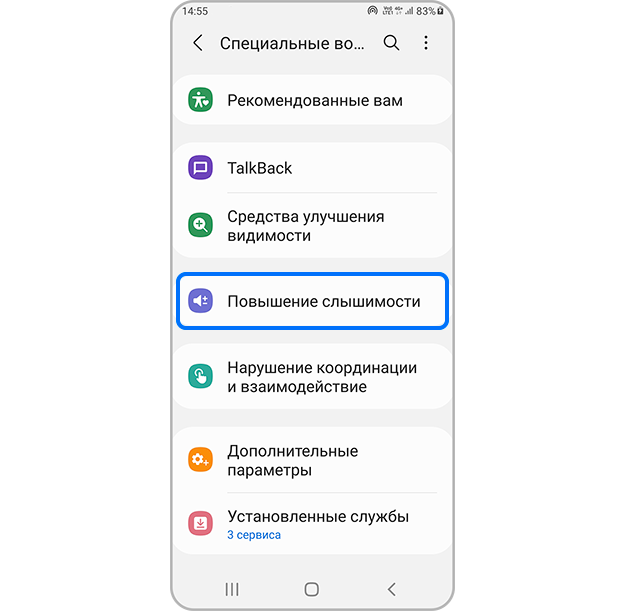
Шаг 2. Выберите Повышение слышимости.

Шаг 3. Убедитесь, что функция Отключение всех звуков неактивна. Ползунок должен быть сдвинут влево.
6
Проверьте работу динамика.
Включите во время разговора громкую связь или подключите к телефону наушники.
- Если с гарнитурой или на громкой связи вы хорошо слышите собеседника, это может означать, что неисправен сам динамик.
- Если проблемы остались, перейдите к следующему пункту.
7
Проверьте работу динамика с помощью функции «Диагностика» в Samsung Members.
8
Проверьте SIM-карту.
Повреждение SIM-карты может повлиять на качество связи.
Осмотрите SIM-карту на наличие повреждений и убедитесь, что она установлена правильно.

Шаг 1. Выключите устройство и вставьте инструмент для извлечения лотка в отверстие на лотке SIM-карты. Инструмент для извлечения входит в комплект устройства.

Шаг 2. Извлеките лоток SIM-карты.

Шаг 3. Осмотрите SIM-карту на наличие повреждений.
Если видимых повреждений SIM-карты нет, проверьте работу смартфона с SIM-картой другого оператора.
- Если с другой SIM-картой проблемы со звуком исчезли, значит, проблема все же в вашей карте. Возможно, она просто устарела. Обратитесь к своему оператору сотовой связи.
- Если проблема осталась, значит, проблема в самом устройстве. Перейдите к следующему пункту.
9
Проверьте работу устройства в безопасном режиме.
На работу устройства могут влиять сторонние приложения. В безопасном режиме они не работают.
Если в безопасном режиме проблем при звонке не наблюдается, попробуйте удалить недавно установленные приложения. Вы можете удалять их по очереди в обычном режиме и проверять звук после каждого удаления.
10
Выполните сброс параметров сети.

Шаг 1. В Настройках телефона откройте Общие настройки.


Шаг 3. Нажмите Сброс параметров сети.
К сожалению, это приведет к удалению паролей Wi-Fi и списка подключенных устройств Bluetooth.
11
Выполните полный сброс настроек.
Сброс настроек устранит возможные программные сбои и ошибки. К сожалению, все данные при этом будут удалены. Поэтому рекомендуем заранее сделать резервную копию.
Помогите нам стать лучше. Нажмите кнопку отправки ниже и мы увидим вашу оценку статьи. Спасибо!
Благодарим за отзыв!
С чего начать?
Неважно, какая операционная система установлена на устройстве – iOS (iPad / iPhone) или Android. Самое главное – не поддаваться паническим эмоциям. Зачастую, устранить дефект можно в домашних условиях, не обращаясь к специалистам.
Хорошенько подумайте, когда пропал звук? Вспомните свои последние действия со смартфоном. Он не падал, в него не попадала жидкость (вода, сладкие напитки)? Может кто-то посторонний пользовался устройством (знакомые, дети)?
Если вышеперечисленные воздействия исключаются, то нужно проверить правильность аудио настроек. Например, для «айпада» возможна ситуация, когда переключатель сбоку отключает звучание. Стоит просмотреть параметры, чтобы опровергнуть или подтвердить такую версию.
А может просто громкость выставлена на «0». Такое тоже случается. В общем, пройдитесь по всем опциям, связанных со звуком. Если правильно настроено, то проблема имеет аппаратный характер.
Как правильно диагностировать причину
Чаще всего проблемы со звуком динамика начинаются вследствие механического воздействия, например, внутрь смартфона могла попасть вода, либо он мог упасть на пол. Любое падение могло сказаться негативно на колонках: разрыв шлейфов, повреждение разъемы или контактов и прочее.
Если внутрь попала влага, то гаджет нужно быстро высушить, чтобы не произошло окисление контактов. Для этого разъем динамика продувают баллончиком со сжатым воздухом или феном. В качестве альтернативы гаджет помещают в пакет с рисом (он быстро впитывает влагу). Если динамик перестал работать после падения, потребуется отнести гаджет на ремонт. При наличии соответствующих навыков отремонтировать устройство можно и самостоятельно. В крайнем случае потребуется замена этой слуховой комплектующей.
просушка телефона с помощью риса
Если механических повреждений и контакта телефона с влагой не было, причины резкой неисправности динамика могут быть в следующем:
- неверно настроены параметры аудио;
- пользователь случайно отключил звук или перевел гаджет в режим «Не беспокоить»;
- динамик засорился;
- подключены наушники;
- системные сбои и др.
Самые частые причины исчезновения звука
Если нет звука, причина может крыться в настройках системы, сбое отдельно взятого мультимедийного приложения, например, предназначенного для просмотра видео, проблемах c прошивкой.
Почему пропал звук на телефоне? Проверьте настройки!
Для начала проверьте звук при помощи кнопки громкости, возможно вы его убавили и забыли об этом. В этом случае достаточно увеличить громкость при помощи клавиши «+», расположенной на боковой панели телефона. Если на телефоне пропал звук на смс, то на исправление уйдет чуть больше времени.
В 80% случаев исчезнувший без видимых причин звук можно вернуть простым исправлением настроек. Для этого нужно сначала их проверить, а затем переместить нужные бегунки в активное положение. Проверить настройки можно по алгоритму:
- Откройте основное меню и найдите пиктограмму с шестерней, подписанную «Настройки».
- Перед вами откроется большой список, из которого необходимо выбрать вкладку «Звуки» или «Громкость». Название будет зависеть от вашей версии операционной системы Android.
- Перед вами появится список режимов громкости, настройте бегунок для каждого. Если вам не приходят уведомления, то необходимо зайти во вкладки, регулирующие их доставку и звук. Тут вы сможете не только настроить громкость, но и выбрать мелодию или разрешить отдельным приложениям присылать вам уведомления.
В большинстве случаев этой настройки достаточно для того, чтобы телефон снова начал работать в штатном режиме. После того как вы выставите нужные параметры проверьте звук.
Если телефон работает нормально, вы слышите собеседника и звуки отдельных приложений, но не можете пользовать нормально радио или проигрывать медиафайлы, то проблема может быть с программным обеспечением.
В большинстве случаев достаточно лишь прибавить звук в проигрывателе или отдельном приложении. Если вы не можете проиграть определенный файл, то возможно у вас не хватает кодеков. Скачайте пакеты с аудиокодеками или установите новый проигрыватель.
Что делать, если звук в настройках телефона не включается?
Иногда звук пропадает из-за конфликта системы с отдельным приложением. В этом случае вы не сможете поменять настройки, они не будут сохраняться. Вспомните, после установки какого приложения появились проблемы, отключите или удалите его. После чего перезагрузите устройство.
Если за последнее время вы устанавливали много программ, то необходимо использовать безопасный режим загрузки:
- Нажмите на клавишу отключения питания.
- Из появившегося меню выберите пункт «Выключение» (он может называться «Отключить питание»). Удерживайте на нем палец в течение 5-6 секунд.
- Должно появиться уведомление о переходе в безопасный режим. Подтвердите свой выбор кнопкой «Ок».
- Устройство отключится и запустится в безопасном режиме, в нем не работают приложения от сторонних поставщиков.
- Проверьте, работает ли звук в этом режиме использования.
Если звук появился, то необходимо удалить часть приложений, которые вы устанавливали последними. Обратите внимание, что приведенная инструкция по переводу смартфона в безопасный режим может работать не со всеми системами. Чаще всего алгоритм бесполезен для гаджетов, имеющих собственные модифицированные оболочки.
Также можно сделать резервную копию ваших данных при помощи облачного хранилища, а затем полностью сбросить настройки. Откат внесенных пользователем изменений позволит получить чистый телефон без вирусов и других файлов, которые могут негативно влиять на работу устройства.
После сброса рекомендуется устанавливать приложения только из PlayMarket и не скачивать файлы из непроверенных источников.
Увеличение звука в системе
Если на телефоне пропал звук, что делать? Прежде всего, проверьте уровень звука в системе.
Обратите внимание! Для каждого типа звука в Android предусмотрен свой регулятор.
Чтобы увеличить звук, сделайте следующее:
Шаг 1. Нажмите на клавишу увеличения громкости (обычно находится на боковой грани смартфона).
Шаг 2. На экране появится шкала текущего уровня звука. Нажмите на три точки, чтобы открыть дополнительные параметры. Нажать на них нужно достаточно быстро, поскольку шкала очень быстро исчезает с экрана.
Шаг 3. Увеличьте громкость на тех переключателях, на которых это необходимо. Для этого, коснитесь нужной шкалы и сделайте свайп вверх.
Обратите внимание! В системе Андроид существует несколько регуляторов звука. Например один из них отвечает за звуки уведомлений, другой – за громкость входящего вызова, третий – за будильник. В зависимости от версии прошивки, таких регуляторов можно быть больше, например четыре или пять.
Шаг 4. На скриншоте ниже громкость была увеличена до предела.
Шаг 5. После этого, снова проверьте звук на смартфоне. Например, включите музыку или видео.
Если не получается увеличить громкость таким образом, сделайте это через меню настроек Android. Для этого:
Шаг 1. Сделайте свайп от верхней части экрана вашего смартфона.
Шаг 2. Нажмите на колесико, чтобы открыть «Настройки».
Шаг 3. Перейдите в раздел «Звук и вибрация».
Шаг 4. В подразделе «Громкость» проверьте не включен ли режим «Без звука». Если включен, нажмите по нему.
Шаг 5. Выберите пункт «Отключен» для его деактивации.
Обратите внимание! Этот способ может помочь и в том случае, если, например, не работают кнопки регулировки громкости из-за попавшей труда влаги или обрыва шлейфа.
Чёрный список контактов
Настройки чёрного списка контактов
Если вам пытается дозвониться абонент, но вы не слышите телефонный звонок, при этом при запуске музыки, видеоролика всё работает корректно.
Проверьте чёрный список контактов. Данная функция блокирует звук при входящем звонке игнорируемого абонента.
Чтобы определить, что проблема кроется в том, достаточно посмотреть на экран при вызове — там возле имени звонящего должна появиться соответствующая отметка. Также сделать это можно, посмотрев список лиц нонграта, перейдя в одноимённый раздел меню.
Отключение «Тихого» режима
Еще одной причиной пропажи звуков может активация «Тихого» режима, напрямую влияющего на уровень громкости преимущественно системных звуков и будильника. В таком случае, скорее всего, сложностей с воспроизведением музыки не будет, однако уведомления останутся без привычного звукового сопровождения.
-
- Проще всего деактивировать «Тихий» режим через панель уведомлений, доступную на любом устройстве вне зависимости от версии ОС, но не всегда предлагающую нужную опцию. У Андроид пятой и выше версии разверните шторку и нажмите по значку «Не беспокоить» на панели быстрого доступа.
-
- Дальше нужно изменить положение ползунка «Не беспокоить», и на этом процедура завершена.
Читайте также: Отключение уведомлений на Android
Android 5.1+
-
- Перейдите в стандартное приложение «Настройки» и в разделе «Устройство» откройте страницу «Звук». Имеющиеся здесь параметры практически полностью повторяют показанное нами ранее.
-
- Измените состояние ползунка в разделе «Музыка, видео, игры и другие медиафайлы» в соответствии с личными предпочтениями. В результате должны будут появиться все доступные в системе звуки. Если же описанных действий оказалось недостаточно, обязательно обратите внимание на изменение настроек через шторку.
-
- Кроме прочего, откройте раздел «Другие» звуки и установите галочки рядом с представленными пунктами. Это позволит включить, например, звуки при нажатии по экрану и уведомление о низком заряде аккумулятора.
Android 4.4
-
- На телефоне с четвертой версией Андроид настройки звука хоть и отличаются, все же большая часть требуемых действий идентична. Для начала откройте «Настройки» и в блоке «Устройство» выберите пункт «Звук».
-
- Дальше тапните по строке «Громкость» и по очереди с помощью представленных ползунков установите максимально допустимое значение. Особое внимание уделите варианту «Музыка, видео, игры и другие медиафайлы», так как именно данная опция влияет на «Тихий» режим.
-
- В качестве дополнения измените значение в блоке «Рингтон» и установите галочки рядом со вспомогательными опциями в разделе «Системные уведомления».
Сторонние приложения
Для платформы Android, как известно, было выпущено огромное количество приложений для разных целей. Работа подобного ПО вполне может являться причиной пропажи звуков на устройстве, особенно если в процессе обработки произошли те или иные ошибки. Избавиться от проблемы в таком случае проще всего путем удаления программы, напрямую влияющей на звуки в системе.
Еще одним решением в той же ситуации может стать изменение внутренних параметров приложения, так или иначе связанных с уровнем громкости. То же самое относится к музыкальным и видеоплеерам, звуки которых зависят не только от параметров смартфона, но и от программы.
Активирован режим экономии батареи
В некоторых моделях телефонов есть спец. режим, который призван сэкономить заряд батареи. При его активации — функциональность аппарата падает, в том числе может «пропадать» звук (он будет только при телефонных разговорах). Это делается для того, чтобы максимально продлить срок эксплуатации аппарата без подзарядки.
Энергосберегающий режим включен принудительно
Так вот, этот режим может запускаться автоматически (иногда в принудительном порядке) когда заряд батареи доходит до какой-то границы (в 10%, 15% и пр.). Например, такая штука есть в аппаратах от Bright & Quick.
Решение: зарядите телефон и переключите в обычный режим работы. Проверьте снова настройки громкости и работу звука.
Заражение телефона вирусами, рекламным ПО
Нестабильная работа телефона может быть связана с тем, что система была заражена вирусами. К их числу можно отнести и различное рекламное ПО, которое, заразив телефон, начинает при каждом удобном случае показывать яркие баннеры. Кстати, некоторые из них идут со звуковым сопровождением (что в свою очередь может сказаться и на параметрах звука…).
А вообще, вирусы на телефоне еще коварнее, чем на ПК: во многих случаях они не только портят ПО и файлы, но еще могут украсть средства со счета (ведь у многих к телефону привязаны банковские карты…).
Как бы там ни было, рекомендую установить на телефон один из популярных антивирусов и прогнать им всю систему. Если удалить вирус таким образом не удастся, попробуйте выполнить Hard Reset (сброс настроек телефона до заводских). Ссылки с инструкциями приведены ниже.
В помощь!
1) Как удалить вирус с телефона Андроид — https://ocomp.info/kak-udalit-virusyi-s-androida.html
2) Антивирусы для Андроид: выбираем надежные бесплатные продукты — https://ocomp.info/antivirus-dlya-android18.html
AVG — сканировать телефон
Беспроводные устройства
Если вы использовали беспроводные наушники, проверьте не подключены ли они. Пропасть звук мог, к примеру, если кейс для зарядки наушников разрядился и они автоматически подключились к телефону. Чтобы это проверить, сделайте следующее:
Шаг 1. Откройте шторку уведомлений и удерживайте палец на пиктограмме «Bluetooth».
Шаг 2. Проверьте, нет ли активных подключений. Если сомневаетесь, просто отключите Bluetooth-модуль. Переведите переключатель в положение «Неактивно».
Шаг 3. Индикатор Bluetooth в области уведомлений не будет подсвечен.
Шаг 4. Проверьте, появился ли звук.
Прошивка устройства
Если вы недавно прошивали свой смартфон на Андроиде, вполне возможно, что причиной пропавшего звука стала именно некорректная установка или «кривая» прошивка. Старайтесь использовать только оригинальные сборки. Для этого можно читать отдельные ветки на форуме 4pda, где практически по каждому устройству есть свои сборки.
Ничего не прошивали? В этом случае проверьте наличие обновлений в операционной системе. Найти можете в «О телефоне» — «Обновление системы». Опять же, некоторые пункты меню могут отличаться, так как в данном случае пример был приведен для Xiaomi, но в целом они незначительные. Обязательно проверьте на наличие обновлений, и если таковые есть, то сразу же загрузите их.
SD-карта
На SD-карте хранится большое количество файлов со смартфона, в том числе и кэш приложений, полные данные приложений, фотографии, музыка и все остальное, и когда вы устанавливаете новые игры или программы, флеш-карта попросту «забивается» и возникают многочисленные сбои в работе и зависания, в том числе могут наблюдаться проблемы и со звуком. Да, это происходит крайне редко, но эту зависимость не стоит отбрасывать. И если вы дочитали до этого пункта, то извлеките SD-карту или очистите ее, чтобы проверить, из-за нее пропал звук или нет.
Еще в некоторых случаях SD-карта попросту приходит в негодность, и если поломка была в момент работы устройства, вполне возможно просто зацикливание звука, поэтому он и перестал воспроизводиться. В этом случае нужно тоже извлечь карту и перезагрузить смартфон, после чего проверить работоспособность вашего телефона.
Поломка регулятора
Полифонический или разговорный динамик в телефоне откажется полноценно работать, если владелец сначала уменьшил звук до минимума и сломал регулятор. Решение проблемы – проведение ремонта качельки. Необходимо разобрать корпус, проверить текущее состояние контактов. Если они отошли, мастер спаивает их повторно или заменяет модуль на новый. Кнопкам свойственно заедать, переставая полноценно функционировать, вероятно, внутрь механизма попал мусор. При повторном обнаружении поломки надо заменить качельку регулировки сбоку.
Обратите внимание! Чтобы заставить звук работать при не функционирующей качели, рекомендуется воспользоваться меню настроек. Работоспособность восстановится, но рассматривать подобный вариант решения проблемы следует как временный.
Проверка настроек громкости
Первым делом необходимо убедиться, что исчезновение звука точно не связано с настройками громкости. Например, вы могли случайно активировать опцию «Не беспокоить», в результате чего любые входящие звонки и уведомления никак себя не проявляют. Или, что маловероятно, громкость попросту выставлена на минимальный уровень.
Так же попробуйте воспроизвести музыку в другом музыкальном плеере. Рекомендуем выбрать один из этих плееров для музыки на Андроид. Чтобы окончательно развеять все сомнения, рекомендуем открыть настройки устройства и перейти во вкладку «Звук и вибрация».
И на экране видим несколько ползунков, отвечающих за изменение громкости. Самый простой вариант – просто поэкспериментировать с настройками, выставив максимальный уровень звука. Для проверки попробуйте включить музыку или дождаться входящего звонка. Ничего не изменилось? Тогда переходим к следующему способу.
Вручную отключить выход на наушники
Программа Disable Headphone
Когда вы отключаете аксессуары от аудиоразъема, Android может не обработать это событие, в результате чего ваш телефон застрянет в режиме наушников. Это означает, что ваш динамик будет отключен, несмотря на то, что вы отсоединили наушники.
Обычно можно устранить эту проблему с помощью стандартной перезагрузки. Но если это не поможет, вы можете попробовать специализированное приложение из Маркета, например, Disable Headphone. Отключение наушников одним нажатием переключателя, позволяет вручную вывести телефон из режима наушников, и воспроизводить звук через его динамики.
Неполадки программного обеспечения
Звук на смартфоне пропадает и в результате программного сбоя.
Признаками того, что динамик перестал работать именно по этой причине, являются:
- несколько недавно установленных программ – особенно, если хотя бы одна из них была скачана не из магазина приложений, а других, менее надёжных источников;
- запуск утилит, включающих «права суперпользователя» (root-права);
- недавно выполненный сброс настроек или самостоятельно установленная пользователем прошивка.
Причиной проблемы может быть конфликт одного или нескольких установленных приложений с другим программным обеспечением смартфона.
Такую проблему обычно решают, по очереди удаляя недавно установленные программы или сбрасывая систему к заводским настройкам.
Более серьёзную проблему, возникшую из-за неправильной прошивки или вируса, иногда приходится решать перепрошивкой, которую стоит доверить специалистам.
Рис. 2. Восстановление заводских настроек.
Важно: Избежать большей части проблем с программами (касающихся не только звука) можно, устанавливая их только с проверенных ресурсов. Справиться с вредоносным кодом позволят установленные на смартфоне антивирусы – тем более что в магазинах приложений можно найти достаточно эффективные и бесплатные варианты таких утилит.
Причины по которым может не работать динамик телефона
- проблема с разъемом
- проблема в самом динамике
- проблема в софте
Существуют так же и другие возможные проблемы приводящие к неработоспособности динамика на вашем телефоне. Например, если вашему телефону довелось принимать водные процедуры, для которых он не рассчитан, то проблем может быть ооочень много…
Итак рассмотрим по порядку обозначенные выше возможные проблемы. Как уже говорилось выше, рекомендации подходят как к смартфону на андроиде так и ко всеми любимому айфону, так и для обычных телефонов. В этом плане разница их устройства не сильно разнообразна
Гарантийный случай
Если телефон сломался в течении срока, пока действует гарантия, несите его не в сервисный центр, а в тот магазин, где приобрели, и обязательно возьмите с собой чек, чтобы продавцы могли его принять и оформить. Далее есть два варианта событий: вам или сразу произведут замену, или же отправят устройство на диагностику и в течении 45 дней проведут ее, после чего отремонтируют смартфон или выдадут новый. Также можно вернуть денежные средства в полном размере и купить себе телефон в любом другом магазине. Но, если вы отнесете девайс в сервисный центр и его вскроют, то гарантия уже действовать не будет! Помните это!
Причин, по которым не работает звук на Android, может быть десятки, а то и сотни, так как это многофункциональное устройство, где встроено десятки различных плат и модулей. В любом случае не стоит паниковать. Да, иногда это брак и приходится ждать почти полтора месяца, а иногда и ваша вина. Старайтесь таскать телефон в чехле, не пользоваться им в дождь, не ронять, и бережно хранить, и тогда подобных проблем с вами будет случаться в разы меньше.
Источники
- https://it-tehnik.ru/hardware/no-voice-in-phonr-speakers.html
- https://AudioTop.ru/info/ne-rabotaet-dinamik-na-telefone
- https://PoiskTehniki.ru/smartfony/pochemu-propadaet-zvuk-na-telefone-android-i-chto-delat-v-jetom-sluchae
- https://SmartBobr.ru/poleznosti/propal-zvuk-na-telefone/
- https://SetPhone.ru/rukovodstva/na-telefone-propal-zvuk-chto-delat/
- https://lumpics.ru/what-to-do-if-the-sound-is-gone-on-the-android-phone/
- https://ocomp.info/net-zvuka-na-telefone.html
- https://tehnotech.com/chto-delat-esli-propal-zvuk-na-androide/
- https://ExpertLand.ru/telefon/dinamik-ne-rabotaet
- https://mrandroid.ru/propal-zvuk-na-telefone-android-chto-delat/
- https://zen.yandex.ru/media/id/5caca4b1b803e100b03e5f6a/chto-delat-esli-ne-rabotaiut-dinamiki-na-telefone-5df2654dd7859b00af014a12?utm_source=serp
- https://pomogaemkompu.temaretik.com/1512100281752488954/propal-zvuk-na-telefone-effektivnye-sposoby-resheniya-problemy/
- https://audiogeek.ru/ne-rabotaet-dinamik-telefona/
[свернуть]